في هذه المقالة سنشرح خطوة بخطوة طريقة إنشاء متجر إلكتروني اعتمادًا على نظام ووردبريس وإضافة Woocommerce الخاصة بإدارة المتاجر الإلكترونية، حيث يمكنك بيع المنتجات الملموسة أو الرقمية أو الخدمات والاستشارات.
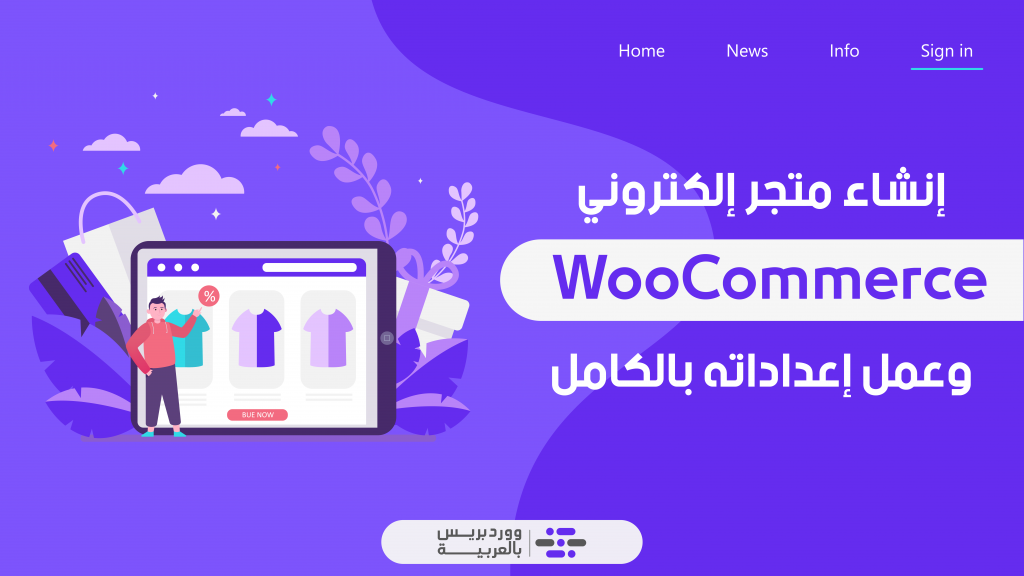
محتويات المقالة:
ما هي إضافة woocommerce ؟
إضافة woocommerce هي ملحق إضافي مجاني يمكن تثبيته على نظام ووردبريس بسهولة، وتعد الإضافة الأشهر والأقوى لإدارة متجر إلكتروني من خلال نظام ووردبريس.
وحتى نتمكن من إنشاء متجر إلكتروني يعمل على نظام woocommerce سنحتاج إلى المتطلبات الأساسية لأي موقع إلكتروني، وهي: الدومين، والاستضافة.
يعمل نظام woocommerce لتشغيل المتاجر الإلكترونية بشكل أفضل عندما يتم تركيبه على استضافة ذات موارد وإمكانات مناسبة له، وبعد قليل سأذكر لك بعض النصائح المتعلقة بذلك، لكن دعنا أولًا نضع لك هذا الدليل المختصر للمقالة التي تطالعها.
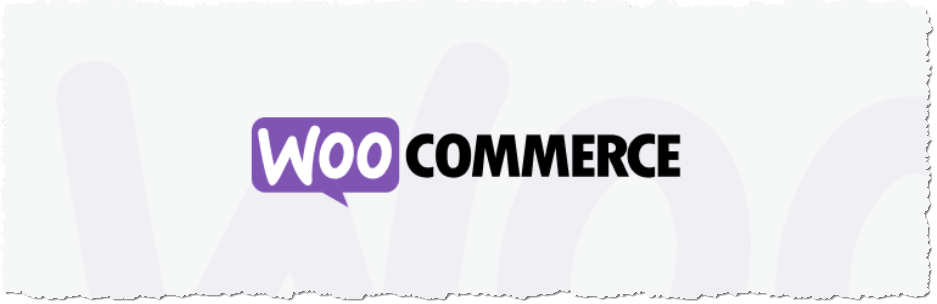
ما الذي أحتاجه لبناء متجر إلكتروني woocommerce شامل؟
- معرفة الأمور التي يجب الاهتمام بها عند اختيار استضافة للمتجر.
- معرفة طريقة حجز استضافة مناسبة للمتجر.
- معرفة طريقة تنصيب وتجهيز إضافة woocommerce لأول مرة.
- معايير اختيار قالب مناسب لمتاجر woocommerce.
- شرح طريقة تنصيب قالب ووردبريس لمتجرك.
- معرفة عامة بالخيارات المتاحة في نظام woocommerce لإدارة المتاجر الإلكترونية.
- معرفة جيدة بكيفية إعداد خيارات شحن وتوصيل البضائع.
- معرفة جيدة بكيفية إعداد خيارات الدفع وتحصيل الأموال من العملاء.
- معرفة طريقة إضافة الأقسام الرئيسية والفرعية للمتجر، وتعدلها وحذفها.
- معرفة الطريقة التفصيلية لإضافة منتجات جديدة للمتجر.
- معرفة الطريقة التفصيلية لإضافة منتجات إلكترونية قابلة للتحميل، وكيفية إدارتها.
- معرفة الطريقة التفصيلية لإعداد المتجر كي يمكن إضافة منتجات متعددة الأوصاف، مثل الملابس والمأكولات.
- معرفة الطريقة التفصيلية لإضافة وإدارة المنتجات متعددة الأنواع والأوصاف.
- معرفة بعض إضافات حماية وتأمين متجر woocommerce.
- معرفة بعض إضافات تسريع متجر woocommerce.
- معرفة بعض الإضافات الأخرى لإثراء متجرك وتحسينه.
هذه هي الأمور اللازم لك معرفتها لإنشاء متجرك الإلكتروني، وهي وما سنتحدث عنه بالتفصيل في هذه المقالة، فهيا بنا نستعرض تلك التفاصيل.
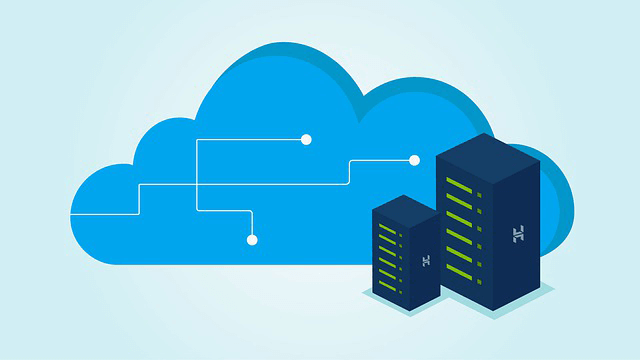
الخطوة1: اختيار استضافة موثوقة لبناء متجر ووكومرس
كما قلنا أن الاستضافة هي الخدمة التي تعتمد عليها لاستضافة ملفات متجرك الإلكتروني، وبالتالي تحتاج إلى الإعتماد على ستحتاج إلى اختيار استضافة موثوقة لتعتمد عليها. إليك بعض الأمور التي يجب الاهتمام بها لاختيار الاستضافة المناسبة:
السرعة
سرعة الاستضافة التي ستحجز منها أمر مهم جدًّا؛ لأنه سيؤثر على سرعة متجرك الإلكتروني بشكل مباشر، سواء كان التأثير سلبيًّا أو إيجابيًّا، وبالتأكيد أنت لا تحب خسارة عميلك الذي سيغادر متجرك بسبب بطء التشغيل أثناء تسوقه من متجرك.
اقرأ أيضًا: استخدام خادم مخصص للصور والملفات على أداء الموقع أو المتجر الإلكتروني
الأمان
إن لم تكن الاستضافة آمنة بما فيه الكفاية، أو ظهرت لها سمعة سيئة في هذا الجانب فلا يمكنك حينئذ الحجز من تلك الشركة، لأنه مع ظهور أول مشكلة متعلقة بأمان متجرك، سيكتسب نفس السمعة السيئة ويرثها من هذه الشركة، وبالطبع لا يمكنك المخاطرة بثقة عملائك التي هي في الحقيقة وقود متجرك الإلكتروني!
تحمل عدد زيارات مناسب
من الضروري مراجعة عدد الزيارات التي تسمح بها شركة الاستضافة لموقعك في نفس اللحظة، وكذلك في اليوم والشهر، لأنه عند نمو متجرك بشكل كافٍ وإذا لم تكن الاستضافة تتحمل هذا النمو فهو يعني سقوط الموقع، وعرض رسالة لعملائك بأنه لا يعمل!
ليس هذا بالوضع الجيد أبدًا لمتجرك ولا لعملائك، لذلك يجب أن تأخذ بعين الاعتبار كم زائرًا يمكن لموقعك خدمتهم في نفس اللحظة مع الاستضافة التي ستتعامل معها، هذا يختلف من متجر لآخر بناء على الخطة التي وضعتها.
توفير شهادة الأمان SSL
ما دمنا نتحدث عن متجر إلكتروني، فهذا يعني بيانات عملاء وتعاملات مالية؛ معلومات ومعاملات واردة إلى موقعك وصادرة عنه، لا يسعك في هذا العمل أن تترك المجال مفتوحًا أمام المتلصصين والمخترقين ليعترضوا اتصال العميل ويستغلوا بياناته الشخصية والمالية في عمليات احتيال ونحوها، لذلك ليس الخيار لك في تشغيل أو عدم تشغيل موقعك عبر الروابط الآمنة HTTPS التي تحمي البيانات أثناء تبادلها بين العميل والموقع، بل هو أمر واجب عليك.
الدعم الفني
تكمن أهمية الدعم الفني الجيد في سرعة معالجة الأخطاء والمشاكل، وبالتالي تعافي موقعك في أقل وقت ممكن واستقباله العملاء وتشغيله العمليات المطلوبة بشكل صحيح.
نعم حصول مشكلة أمر وارد على أي موقع، لكن من غير المقبول أبدًا ألا تجد الدعم الفني لشركة الاستضافة بجانبك في هذا الوقت! أو تجده بجانبك لكن بدون خبرة أو إمكانات كافية.
النسخ الاحتياطي
النسخة الاحتياطية هي نسخة طبق الأصل من موقعك يتم حفظها في مكان آمن، ويتم تحديثها بشكل يومي أو أسبوعي أو شهري بحيث تطابق موقعك في ذلك الوقت، فابحث عن ذلك وتأكد من إمكانية تحديث النسخة بشكل دوري وتلقائي حتى يكون متجرك في مأمن.
قد يتعرض متجرك الإلكتروني في أي لحظة لمشكلة نتيجة خطأ ما، وقد يكون هذا الخطأ غير قابل للإصلاح! في هذا الوقت تحديدًا لن تنفعك الحلول بقدر ما تنفعك النسخة الاحتياطية لمتجرك.

هناك العديد من مزودي خدمات الاستضافة حوال العالم، يمكنك الاعتماد على أي مزود فني يقدم لك المميزات السابقة، ويكون موثوقًا للاعتماد عليه. ويمكنك الاعتماد على إحدى الشركات التالية، إذ جميعها يقدم استضافة سحابية عالية الجودة تمكنك من توفير تجربة مستخدم مرضية لعملاء متجرك:
ملحوظة: الترتيب السابق ليس ترتيبًا تنازليًا من الأفضل للأقل، ولكن القائمة السابقة تحتوي على شركات مختلفة جدير الإعتماد عليها حسب الميزانية والخصائص التي تقدمها الشركة، أو يمكنك الإعتماد على أي مزود آخر جدير بالثقة.
اقرأ أيضًا: معايير اختيار أفضل شركة استضافة مناسبة لك
معايير اختيار خطة الاستضافة المناسبة
بعد تحديد شركة الاستضافة المناسبة، ستحتاج إلى تحديد الخطة الأنسب لك قبل الشراء من الاستضافة المناسبة التي قررت التعامل معها، وذلك لأن كل شركة استضافة لديها العديد من الخطط والباقات المختلفة لتناسب العديد من الاحتياجات، مع ضرورة الانتباه إلى أن أسماء الخطط والباقات ليست لها معايير معينة، بل هي تابعة لرؤية الشركة، فلا تتأثر بالأسماء وركز على التفاصيل الخاصة بكل خطة.
وإليك تنبيهات حول النقاط التي غالبًا يكون فيها الاختلاف بين الخطط:
1. مساحة التخزين
هي المساحة التي تخزن عليها ملفات متجرك، وهي للمتجر مثل القرص الصلب (الهارد ديسك) بالنسبة للحاسوب، كلما رفعت لموقعك ملفات أو صور، تم شغل جزء من المساحة الفارغة المتاحة لك.
فمن الضروري الاهتمام بالمساحة لأنها الوعاء الذي تخزن فيه ملفات موقعك وصوره وما إلى ذلك، ومن الضروري كذلك أن تتناول هذا البند ضمنك إعداد خطة متجرك وتحديد القدر المطلوب بشكل تقريبي حتى يسهل عليك الاختيار عند المقارنة بين الخطط.
2. كمية نقل البيانات (Bandwidth)
هو الكمية المتاحة لنقل البيانات، مثلًا: لديك صورة بحجم 75 كيلوبايت، قام بزيارتها 10 أفرد، فيكون حجم البيانات المستهلَك هو 750 كيلو بايت، تم استهلاك هذا الكم من البيانات من إجمالي الباندويدث المتاح لك، وهكذا يتم تطبيق هذا الأمر لكن بشكل أوسع.
بالطبع مع كل زيارة وصفحة يتم فتحها من موقعك يتم استدعاء صور وملفات متعددة، وبالتالي استهلاك جزء من الباندويدث، ومع كثرة الزيارات يتم استهلاك الباندويدث بشكل كبير، لا سيما إن كان عدد الزيارات مرتفعًا.
3. عدد الزيارات
هذا الأمر بديل للسابق وقد يكون متكاملًا معه، بمعنى أن بعض الاستضافات تحدد كمية نقل البيانات المتاحة، وبعضها يعاملك بعدد الزيارات المتاحة بغض النظر عن كمية البيانات المستهلكة بسبب تلك الزيارات، وبعض الاستضافات يعاملك بناء على عدد الزيارات بشرط ألا يزيد استهلاك البيانات عن كذا … إلخ.
فيجب الاطلاع على هذه الأمور والتأكد من أنك تختار الأنسب لموقعك.
4. الذاكرة العشوائية (Ram) والمعالج (Processor)
إذا طلبت منك حساب المعادلة التالية: 1 + 1 ستجيب 2. نعم هذه معادلة واحدة بسيطة، أما تشغيل متجر إلكتروني فهو أمر ضخم يشمل تنفيذ ملايين المعادلات البسيطة والمعقدة، وهذه الأمور تتم بسرعة رهيبة لا نكاد نلاحظها، والذي يقوم بهذه الأمور هو المعالج، وتساعده الذاكرة في أداء عمله بسلاسة حيث تسمح بتعدد المهام (التي هي عبارة عن معادلات مطلوب حسابها).
في نفس الوقت، وكلما كانت الذاكرة ذات سعة أكبر كانت لدى المعالج فرصة لتنفيذ عمليات إضافية في الوقت ذاته ما دامت قدرته تسمح بذلك. إذًا يجب التدقيق في عدد المعالجات وقدرة كل معالج، وكذلك عدد الرامات وسعة كل واحدة لضمان اختيار خطة تشغل موقعك بكفاءة.
5. النسخ الاحتياطي
تكلمنا عنه منذ قليل كأحد معايير اختيار الاستضافة، وهنا نركز عليه بشكل أكبر حيث يكون لكل خطة في الاستضافة طريقة للنسخ الاحتياطي، من ناحية كونه مجانًا مع الخطة أو له تكاليف منفصلة، وكذلك من ناحية مواعيد النسخ هل هي يومية أو أسبوعية أو شهرية أو بشكل لحظي.
انظر في هذه الأمور وغيرها من الفروق بين الخطط المتاحة، مع العلم بأنه يمكن الترقية لخطة أعلى في أي وقت إذا وجدت أن الخطة التي أنت عليها لم تعد تناسبك.
ولهذا من الضروري أن تحدد احتياجاتك في بداية العمل، واحتياجاتك بعد شهر أو عدة أشهر أو سنة مثلًا بناء على دراستك للمشروع، هذا سيفيدك في النجاة من تحمل تكاليف في البداية لأمر ستحتاجه بعد ستة أشهر مثلًا. إذًا دعنا نبدأ بالخيار المناسب حاليًا ثم نقوم بالترقية بعد ستة أشهر، وهكذا نوفر بعض التكاليف.
قبل أن ننهي الحديث عن الاستضافات وخططها نحب أن نذكر باختصار نوعًا آخر من الاستضافات، وهو يتعامل معك بناء على الاستهلاك، فتدفع قيمة ما يستهلكه موقعك فقط، ولست ملزمًا بحجز خطة تدفع فيها مقابل بعض الزيادات التي لست في حاجة إليها، ومن الاستضافات التي تقدم هذا النوع من الخدمات: Liquidweb و Digitalocean.
والآن دعنا نوضح لك بالخطوات كيف تحجز استضافتك.
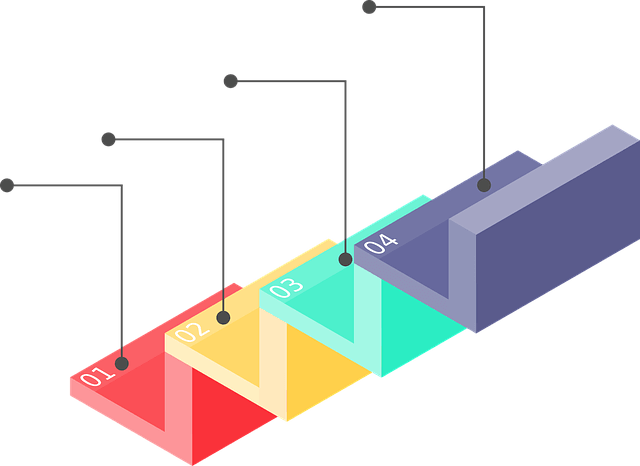
الخطوة2: حجز استضافة لمتجر Woocommerce
أيًا كان مزود الخدمة الذي ستعتمد عليه فإن خطوات شراء الاستضافة تكون شبيهة بخطوات شراء أي منتج رقمي على الإنترنت، حيث تتضمن عملية شراء استضافة الويب الخطوات التالية:
- تحديد خطة الاستضافة المناسبة
- تسجيل حساب جديد في شركة الاستضافة
- إتمام عملية الدفع والشراء
- الحصول على بيانات الاستضافة عبر بريدك الإلكتروني
جميع الاستضافات قريبة من بعضها في الخطوات اللازمة للشراء، ولكن سنعتمد على شراء استضافة من شركة ديجيتال أوشن (كمثال فقط)، لأنها تعد واحدة من أفضل شركات الاستضافة، مع العلم بأنه لا يلزمك الاعتماد على هذه الشركة بالضبط، بل يمكنك استخدام اعتماد شركة أخرى، لكننا ننصحك دائمًا بالاعتماد على شركة موثوقة واستضافة سحابية، والابتعاد عن استخدام الاستضافة المشتركة لما لها من مشاكل تؤثر سلبًا على المتجر الإلكتروني.
من أجل حجز استضافة من شركة ديجيتال أوشن، توجه إلى موقع الشركة، ثم انقر على زر (Sign Up) الموجود في أعلى اليمين.
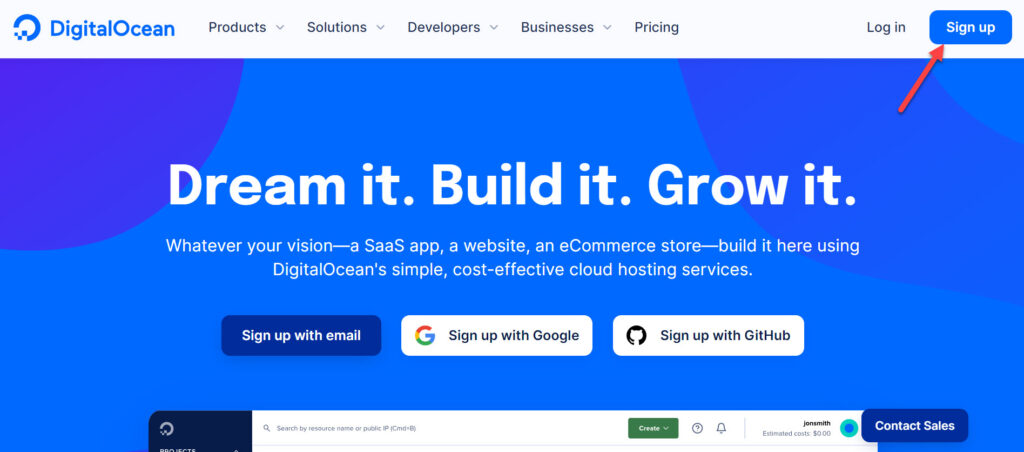
ستظهر لك صفحة تطلب منك اختيار طريقة من 3 طرق توفرها الشركة لإنشاء حساب، حيث يمكنك اختيار إنشاء حساب عبر حسابك على جوجل، أو عبر حسابك على GitHub، أو عبر البريد الإلكتروني.
أسهل طريقة هي التي تعتمد على حساب جوجل، لأنه عند الاعتماد عليها يتم استيراد المعلومات من حساب جوجل، لكننا سنشرح طريقة إنشاء حساب عبر البريد الإلكتروني، لأنها تصلح الاستخدام في جميع الأحيان، لذلك انقر على زر (Sign Up with Email).
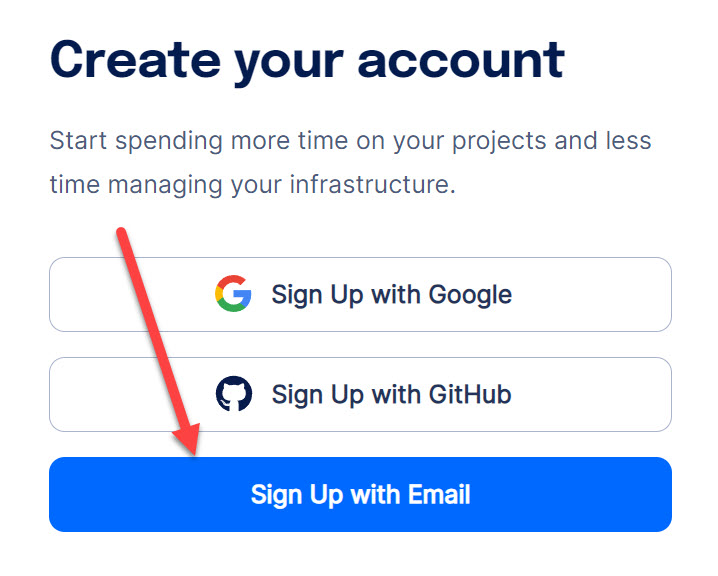
سيتم نقلك مباشرة إلى صفحة تطلب منك إدخال بعض المعلومات. املأ الحقول عبر إدخال اسمك الكامل، وبريدك الإلكتروني، وكلمة مرور جديدة للحساب الذي تقوم بإنشائه في شركة الاستضافة، ثم انقر على زر (Sign Up).
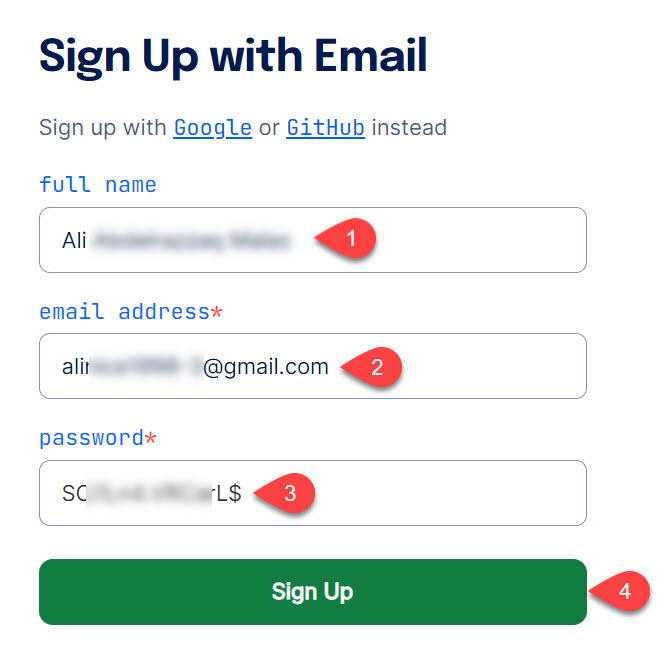
خلال لحظات قليلة، ستظهر لك رسالة تفيد بأنه تم إرسال رسالة إلى إيميلك، ويجب عليك النقر على الرابط الموجود فيها لتأكيد البريد الإلكتروني.
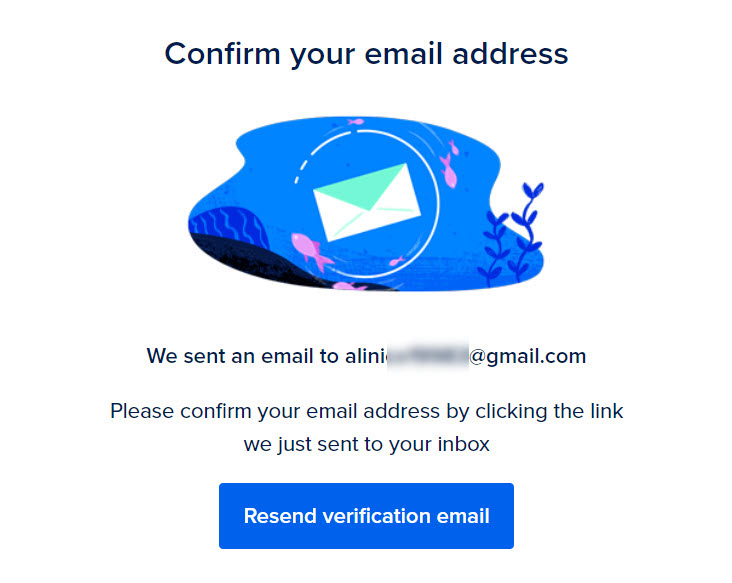
توجه إلى صندوق الوارد في بريدك الإلكتروني، ثم افتح الرسالة التي تم إرسالها من (DigitalOcean)، ثم انقر على الرابط الموجود فيها.
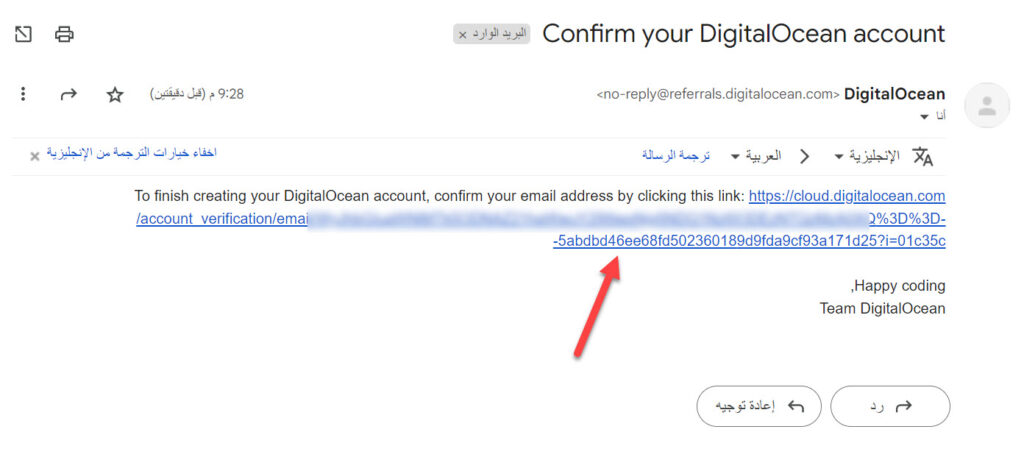
سيتم تأكيد البريد الإلكتروني، وتوجيهك إلى صفحة تطلب منك تحديد بعض المعلومات عن مشروعك. اختر من القائمة الأولى (E-commerce company)، ثم اختر (A website or content site) من القائمة الثانية، وبعد ذلك اختر ما يلائمك من القائمتين الأخريين، ثم انقر على زر (Submit).
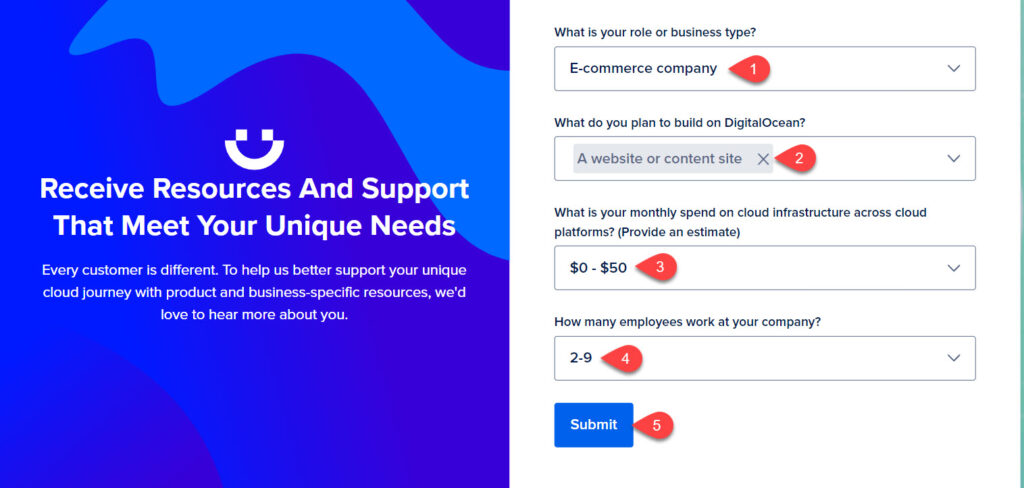
ستظهر صفحة تطلب منك إدخال بيانات طريقة دفع. انقر على الخيار الموافق لنوع الطريقة التي تريد إضافتها (بطاقة ائتمانية أو بايبال)، ثم أدخل معلومات طريقة الدفع التي اخترتها ليتم تحويلك إلى نافذة تظهر رسالة ترحيبية تسمح لك بإنشاء مشروعك الأول على ديجيتال أوشن.
بهذا تكون قد انتهيت من إنشاء حساب على DigitalOcean، لكن لا تزال تحتاج إلى إنشاء مشروع في الحساب، وإنشاء ما يسمى بالقطرة (Droplet) داخله، واختيار خطة الاستضافة الملائمة، وتنصيب الووردبريس على الاستضافة (أو القطرة)، وقد شرحنا كيفية فعل ذلك بشكل مفصل في مقالة (خطوات تنصيب ووردبريس على استضافة ديجتيال أوشن).
كذلك نود الإشارة إلى أننا شرحنا أكثر عن ديجيتال أوشن وخطوات إنشاء حساب فيها بشكل مفصل في مقالة منفصلة بعنوان (خطوات إنشاء حساب وتفعيله على استضافة ديجيتال أوشن)، حيث يمكنك مراجعتها إذا لم تكن الخطوات المشروحة أعلاه كافية لك.
تنبيه: قد تختلف الخطوات اللازمة لشراء استضافة من شركة لأخرى، لكنها في النهاية متشابهة وواضحة.
إذا كنت ستعتمد على استضافة أخرى مختلفة عن ديجيتال أوشن، واخترت خطة مخصصة لإدارة متجر Woocommerce فستجد لوحة إدارة حسابك مهيأة لإدارة الموقع مباشرة، أو على الأقل تعطيك إمكانية إنشاء موقعك من خلال خطوات بسيطة جدا كما الأمر في ديجيتال أوشن.
لكن إذا كانت الخطة التي قمت بشرائها غير مخصصة أو لا تقدم المطلوب من خلال خطوات واضحة وبارزة، فحينئذ يجب عليك تنصيب ووردبريس بشكل يدوي أولًا، وهو أمر سهل تم توضيحه في مقالة سابقة (كيفية تحميل ووردبريس وتنصيبه على الاستضافة).
بعد ذلك يمكنك الانتقال إلى لوحة تحكم ووردبريس. وبعد دخول لوحة تحكم ووردبريس انتقل معي إلى المرحلة التالية.
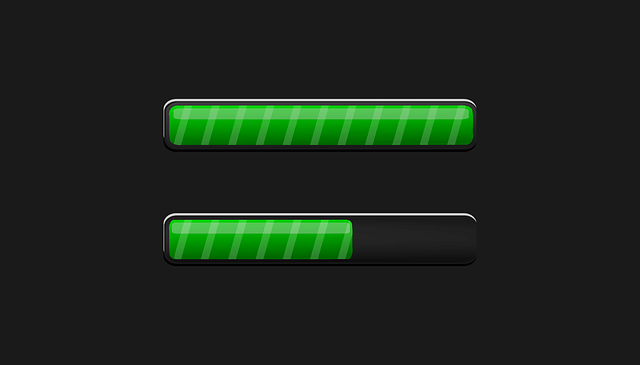
الخطوة 3: تنصيب إضافة Woocommerce
بعد تسجيل الدخول إلى لوحة التحكم الووردبريس، من القائمة الجانبية اختر "إضافات" ثم "أضف جديد"
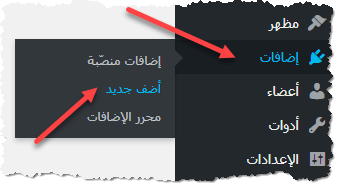
في مربع البحث اكتب Woocommerce ومن النتائج اضغط "التنصيب الآن" عند إضافة ووكومرس WooCommerce كما هو موضح في الصورة التالية.
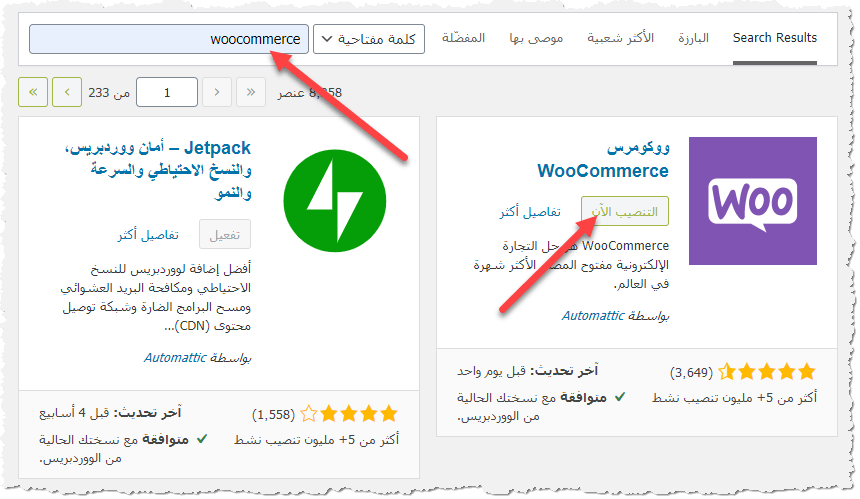
بعد اكتمال التنصيب اضغط زر "تفعيل" الذي سيظهر مكان زر "التنصيب الآن"
هكذا اكتمل تنصيب وتفعيل إضافة Woocommerce وسننتقل إلى المرحلة التالية لإعدادها.
إعداد إضافة Woocommerce لأول مرة
بعد تفعيل الإضافة ستبدأ بشكل تلقائي في توجيهك نحو إعداد الإضافة لتشغيل متجرك لأول مرة، وهي على النحو التالي.
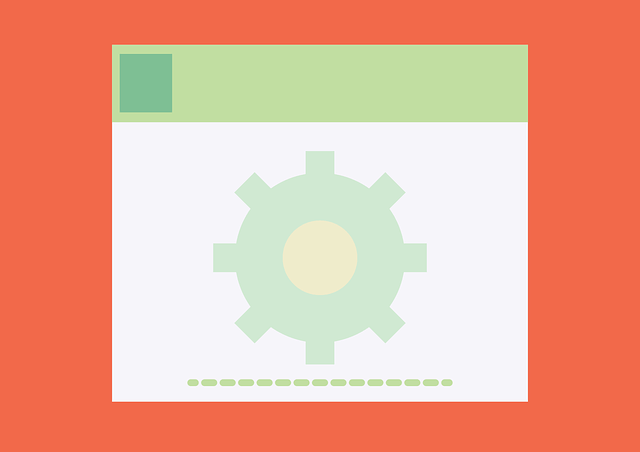
تحديد عنوان المتجر كما هو موضح في الصورة التالية
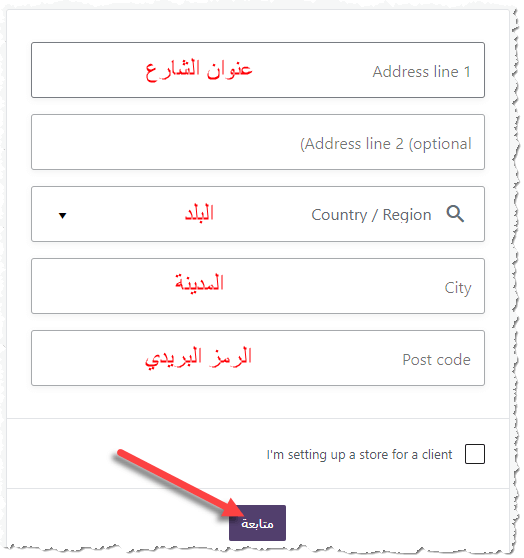
ثم نحدد مجالات عمل المتجر، بعبارة أخرى نحدد ما هي مجالات البضائع أو المنتجات التي سنقوم ببيعها؟
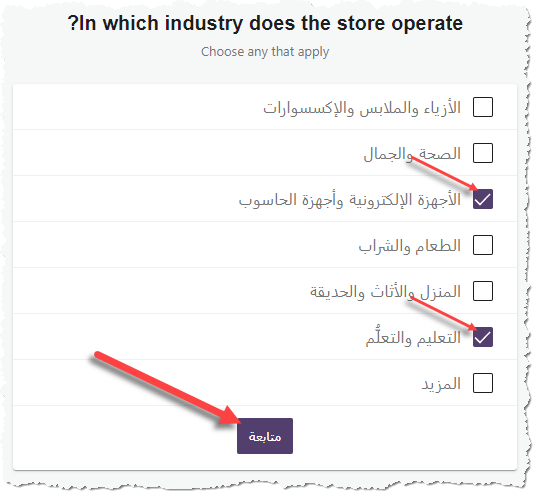
نضع علامة صح أمام الأقسام المناسبة، ثم نضغط "متابعة"
في المرحلة التالية، سنقوم بتحديد نوعية المنتجات التي سنبيعها من خلال المتجر الإلكتروني الخاص بنا.
المنتجات المادية: هي المنتجات الملموسة التي تحتاج إلى أحد يقوم بإيصالها إلى العميل في مكان تواجده، أو يأتي العميل ليستلمها من المتجر مثل: الملابس، أجهزة الحاسوب … إلخ.
التنزيلات: وهي المنتجات الرقمية التي يكون الحصول عليها من خلال الإنترنت ولا تحتاج الشحن والتوصيل إلى العميل، ومن هذا النوع: البرامج وملفات PDF والفيديوهات … إلخ.
توجد أنواع أخرى كما هو موضح في الصورة، لكنها ليست مجانية، وتحتاج إلى الشراء لتشغيلها في الموقع.
اختر ما هو مناسب لمتجرك بوضع علامة صح، ثم اضغط "متابعة" كما هو موضح في الصورة التالية.
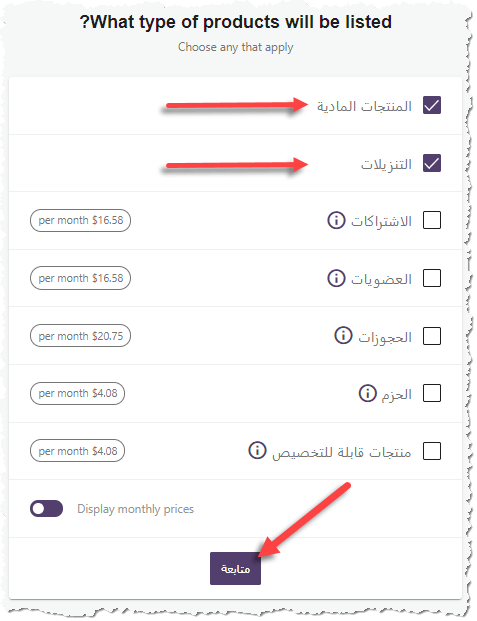
في المرحلة التالية يطلب منك بعض المعلومات عن نشاطك التجاري، وهي مختلفة بحسب اختيارك ستظهر لك حقول أخرى.
أكمل ما تراه مناسبًا ثم اضغط متابعة. فيما يلي لقطة من بعض الخيارات التي يتم عرضها.
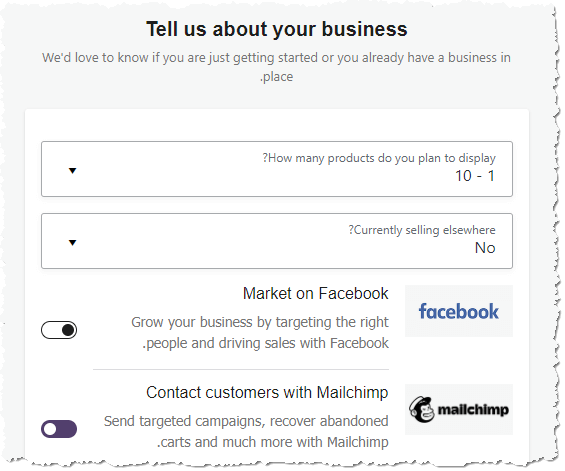
بعد ذلك يتم عرض بعض القوالب المتوافقة مع Woocommerce منها المجاني والمدفوع، وبالطبع أول خيار هو القالب المفعل حاليًا على موقعك حال لم ترغب في الحصول على قالب غيره، والاقتراح الثاني مباشرة هو قالب Storefront وهو المرشح بشكل رسمي من مطور Woocommerce. أو تنصيب أي قالب آخر مناسب لك.
انقر على Continue with my active theme للاستمرار في استخدام القالب المفعّل على موقعك، أو انقر على Choose عند القالب الذي ترغب في استخدامه كما هو موضح في الصورة التالية.
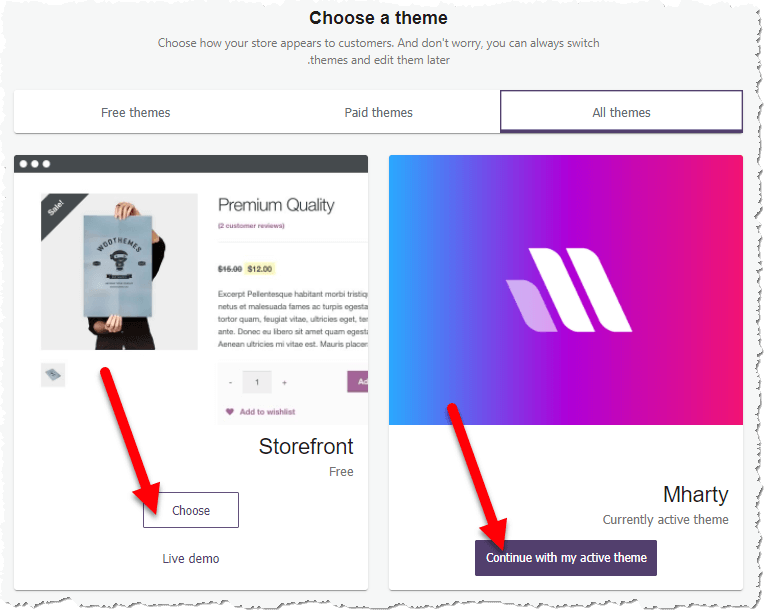
بعد ذلك يتم عرض بعض الأدوات المساعدة، ولك الخيار في الموافقة أو الرفض، كما هو موضح في الشكل التالي.
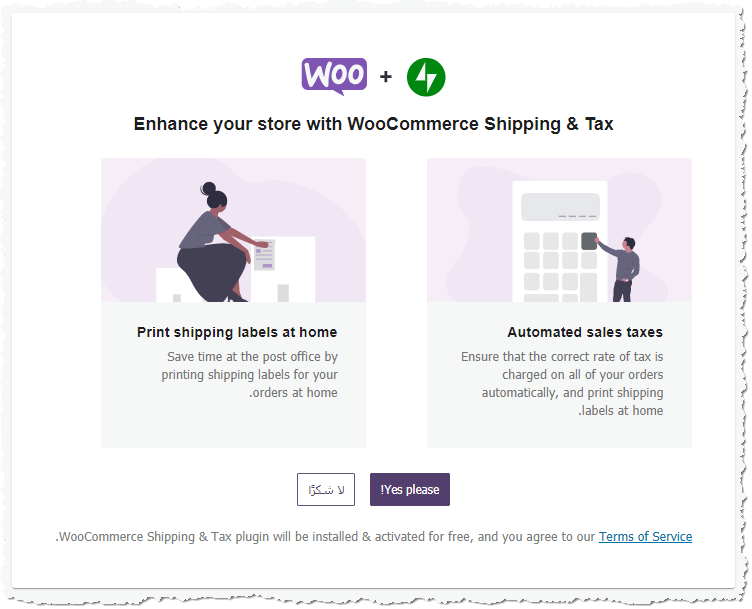
الآن انتهينا من إعداد أساسيات متجرك من خلال معالج الإعداد كما رأيت، وبقي أن ننظر في إعدادات وإمكانات المنصة لرؤية أهم الخيارات المتاحة لنا.
لكن قبل ذلك يجب عليك اختيار قالب مناسب يدعم متجرك الإلكتروني، لأنه هو الواجهة التي يتعامل معها زوار متجرك، فإذا لم يكن مناسبًا فسيتعرض زوارك لتجربة غير جيدة، ما يعرضك لخسائر من عدة اتجاهات.
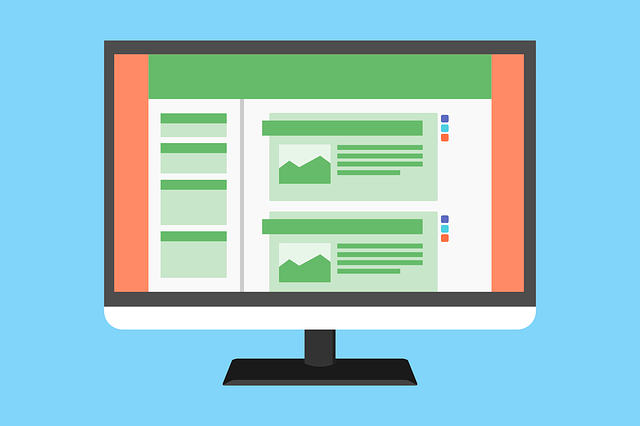
الخطوة 4: اختيار قالب مناسب لمتجر Woocommerce
في البداية يجب أن تعلم أن الحصول على قالب من مصادره الأصلي هو أمر حتمي إذا كنت ترغب في نجاح وحماية متجرك، فحاول أن تحصل دائمًا على أدواتك من مصادر موثوقة سواء كانت خاصة أو عامة.
فالعديد من المطورين الموثوقين يطرحون قوالبهم بشكل مجاني أو مدفوع خلال مواقعهم الخاصة، ويوجد منهم من يطرحها من خلال المواقع العامة مثل: مستودع قوالب ووردبريس الرسمي، أو متجر بيكاليكا.
أيًّا كان خيارك تأكد من وثائق القالب وأنه يدعم متاجر Woocommerce ويحصل على التحديثات بشكل منتظم، ويواكب التطورات التي يوفرها ووردبريس وإضافة Woocommerce.
أيضًا لا تغفل عن دعم القالب للغة العربية وعرضها بشكل صحيح، سواء لوحة تحكم القالب التي ستتعامل معها، أو مظهره الخارجي الذي سيتعامل معه زبائنك.
أمان القالب ومراعاته لقواعد SEO وعرضه للمنتجات والأقسام بشكل مريح أمور لا يمكن تجاهلها عند اختيار القالب.
كذلك تأكد من وجود دعم فني من مطور القالب، وأنه يتحدث اللغة أو اللغات التي تجيد أنت التحدث بها حتى تستفيد منه حال وجود مشكلة أو أمر أشكل عليك.
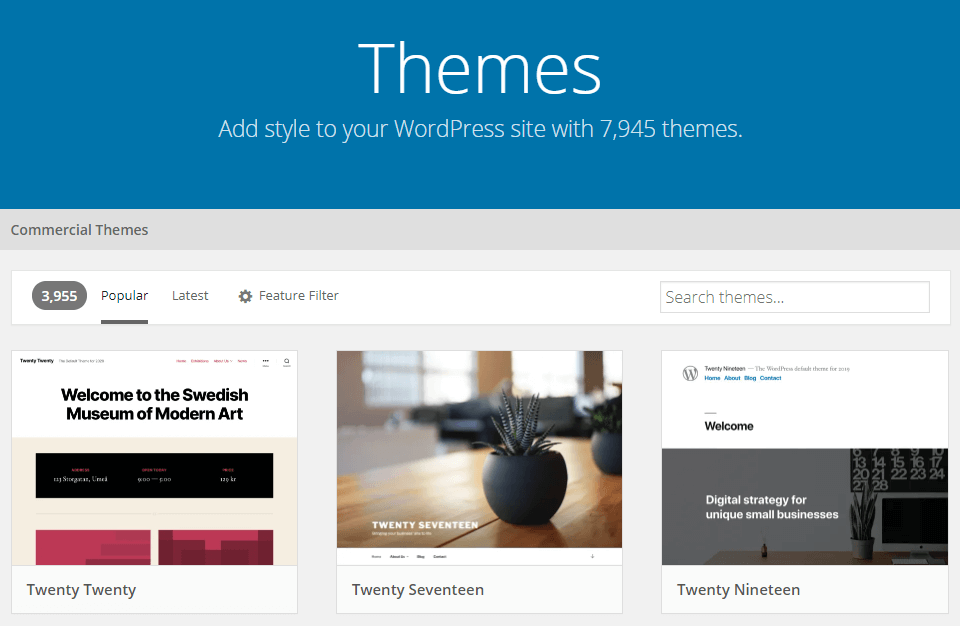
وإذا أردت خطوات عملية ومفصلة توضح كيفية اختيار قالب الووكومرس الملائم، فإننا ننصحك بمراجعة مقالتنا المفصلة حول هذا الموضوع (كيف تختار قالب ووردبريس الأفضل لك؟ 8 خطوات عملية)، كذلك إذا كنت تريد التعرف على بعض أفضل القوالب، يمكنك مراجعة المقالات التالية:
- أفضل 9 قوالب للمتاجر الإلكترونية ووكومرس (المجانية والمدفوعة).
- أفضل 10 قوالب ووردبريس عربية مجانية.
- أفضل 8 قوالب ووردبريس عربية مدفوعة مناسبة لمختلف مواقع الويب.
شرح طريقة تنصيب القالب
بعد اختيار قالب الووردبريس، عليك أن تقوم بتنصيبه على الموقع. تنصيب قوالب ووردبريس عملية بسيطة سواء كانت من مستودع ووردبريس الرسمي، أو من مصدر خارجي فكليهما سهل التنصيب، ويمكن إيجاز العمل في الخطوات التالية:
⦁ من القائمة الجانبية اختر "مظهر" ثم "قوالب" كما بالصورة التالية.
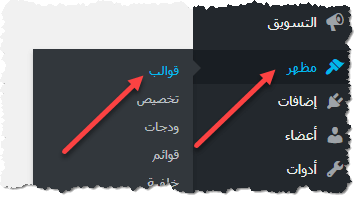
⦁ من نافذة القوالب اضغط زر "أضف جديد" في الأعلى، أو "أضف قالب جديد" في الأسفل، كما هو موضح في الصورة التالية.
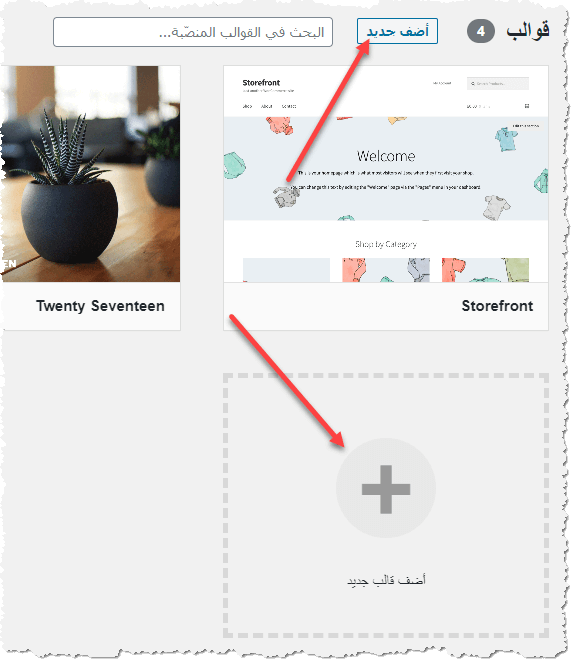
⦁ حدد القالب الذي تريد تنصيبه من القوالب التي ستظهر لك، أو ابحث عن القالب المطلوب من خلال مربع البحث المتوفر، أشر إلى القالب المطلوب ثم اضغط "تنصيب" وبعد اكتمال التنصيب سيظهر زر جديد بعنوان "تفعيل" اضغ عليه لتفعيل القالب وإظهار متجرك بالمظهر الجديد. الصورة التالية توضح هذه الخطوة.
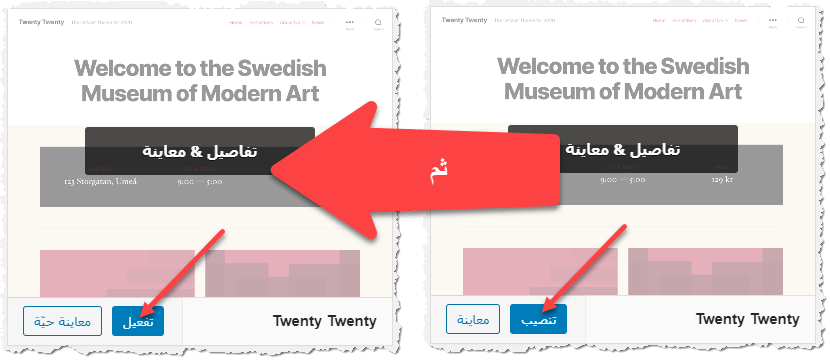
⦁ أما إذا كان القالب المطلوب لديك على جهازك فاضغط زر "رفع قالب" كما بالصورة التالية، وأكمل الخطوات كما تم شرحها
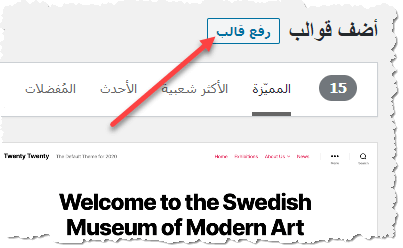
وهكذا تم تنصيب قالب ووردبريس الجديد بخطوات بسيطة، ويمكنك الاطلاع على خيارات القالب المتوفرة، حيث يتم في أغلب الأحيان توفير لوحة تحكم كاملة للقالب داخل لوحة تحكم ووردبريس، ستجدها في القائمة اليمنى.
كما تتوفر خيارات أخرى للقالب في منطقة التخصيص، ويمكن الوصول إليها من القائمة اليمنى للوحة التحكم، نضغط "مظهر" ثم "تخصيص" كما بالصورة التالية.
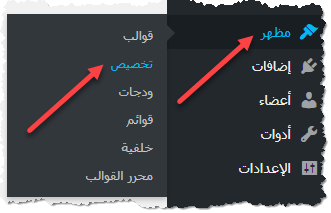
ستجد العديد من الخيارات في قسم التخصيص ولوحة تحكم القالب بحيث تتمكن في تعديل مظهر الموقع كما يناسبك.
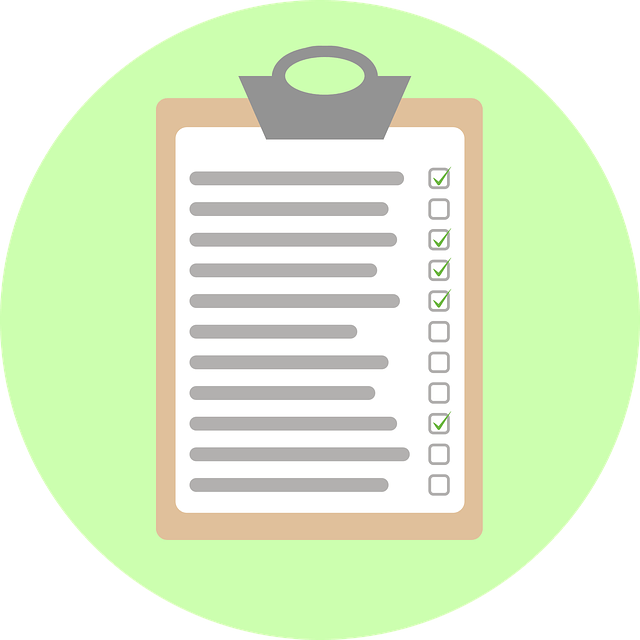
ولمعلومات أكثر تفصيلًا حول كيفية تنصيب قوالب الووردبريس والووكومرس، اطلع على مقالة (تركيب قالب ووردبريس من خلال 3 طرق سهلة)، إذ قد شرحنا فيها بشكل مفصل طرقًا متعددة لتنفيذ هذه الخطوة.
الخيارات المتاحة في نظام متاجر Woocommerce
بشكل عام يتيح لك نظام Woocommerce العديد من الخيارات للتحكم في أمور كثيرة نوضح بعضها بالتفصيل بعد قليل بإذن الله، وهذا عرض مجمل لأغلب الخيارات والإعدادات المتوفرة: عنوان المتجر، المناطق التي تبيع لها، المناطق التي تشحن إليها، العملة التي تبيع بها، تقييمات المشترين على المنتجات أو الخدمات، وحدات قياس الوزن والأبعاد، التحكم في مخزون البضائع وحالة توفرها أو نفاذها، إدارة بيع وتحميل المنتجات الإلكترونية غير الملموسة.
من ناحية المنتجات أو الخدمات يتيح نظام Woocommerce إضافة أقسام رئيسية وفرعية يتم ترتيب المنتجات فيها بشكل مناسب، بالإضافة إلى ذلك يمكن إضافة المنتجات بشكل بسيط يشمل العديد من الخيارات لكل منتج، وسنتعرف على تلك الأمور بالتفصيل في مرحلة شرح إضافة منتج جديد للمتجر بعد قليل.
خيارات الشحن
تحديد مناطق الشحن الرئيسية والفرعية، وتكلفة الشحن لكل منطقة، أو ما إذا كنت ترغب في جعل الشحن مجانيًّا.
عمليات الدفع وتلقي الأموال
الدفع النقدي عند الاستلام، الدفع من خلال باي بال وبطاقات الائتمان، الدفع بالشيكات، التحويل البنكي المباشر.
إعدادات إنشاء وإدارة حسابات وفواتير العملاء وطلباتهم، والسماح للعملاء بإدارة حساباتهم، وما يتبع ذلك من التنبيهات ورسائل البريد الإلكتروني المتعلقة بالطلبات ونحو ذلك.
إدارة عمليات التنبيه والمراسلة المتعلقة بالعميل ومدير المتجر بحسب حالة الطلب، وعمليات التحكم في الحساب.
أيضًا لدينا إعدادات الطلبات والتحكم فيها، والتواصل مع الزبائن بملاحظات على طلباتهم … إلخ.
كذلك تتوفر لوحة العملاء التي توضح بيانات كل عميل طلباته وإجمالي فواتيره ومتوسط الطلب الخاص به، والعديد من الإحصائيات المفيدة.
أيضًا تتوفر لوحة القسائم والتخفيضات، حيث يمكن إعداد تخفيضات معينة بمبلغ أو نسبة مخصصة، على بضائع معينة أو على سلة المشتريات كاملة، وبشكل دائم أو في فترة معينة، مع تقييد الحد الأقصى للخصم، وعدد المرات الممكنة لاستخدام القسيمة .. إلخ.
أيضًا يحتوي النظام على لوحة تحليلات لتحيل المبيعات من ناحية إجمالي المبيعات، وصافي الأرباح، واستخدام قسائم التخفيضات، وكذلك الأصناف المباعة، والطلبات، وأفضل الأقسام أو أفضل المنتجات المباعة .. إلخ
هذا جزء من الإمكانات والخيارات المتوفرة، وفي المراحل التالية نشرح بعض هذه الأمور بشيء من التفصيل.
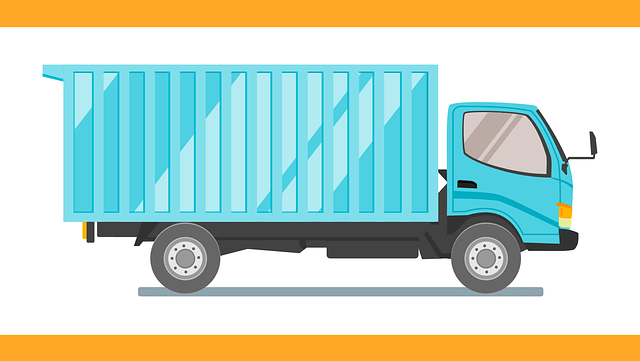
الخطوة 5: إعدادات الشحن والتوصيل في متجر Woocommerce
يوفر لنا نظام Woocommerce أداة شحن مع خيارات وإعدادات مرنة تلبي احتياجات المتاجر والعملاء، ولإعداد هذا القسم المهم من المتجر، اتبع الخطوات الموضحة في الصورة التالية بالترتيب.
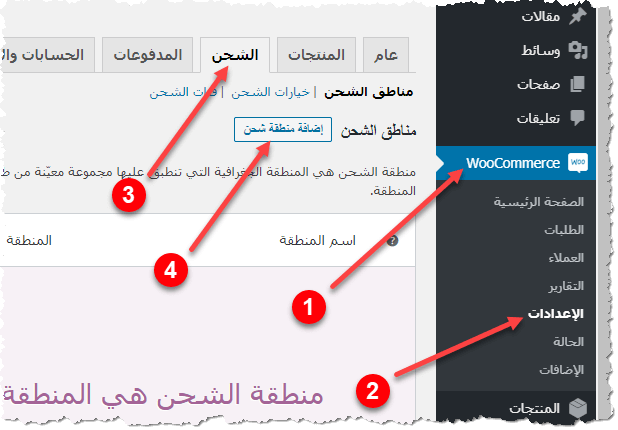
⦁ من القائمة اليمنى اضغط Woocommerce.
⦁ ثم اضغط "إعدادات" من القائمة المنسدلة.
⦁ من تبويبات الإعدادات اضغط "الشحن".
الآن نحن في قسم إعدادات الشحن، ولإضافة منطقة شحن جديدة اضغط زر "إضافة منطقة شحن" وهو الذي يشير إليه السهم رقم 4
لكن قبل إضافة منطقة جيدة دعني أوضح لك الفكرة العامة لمبدأ مناطق الشحن.
لنفترض أنك تبيع نوعًا الملابس على متجرك، ولديك بالفعل متجر في أحد أحياء القاهرة أو غيرها من المدن في دول أخرى، وبناء عليه فلدينا شرائح مختلفة من العملاء فيما يتعلق بتوصيل المنتج.
⦁ الشريحة الأولى: في نفس الحي الذي فيه متجرك تود حجز الطلبات من المتجر الإلكتروني واستلام البضاعة من المحل.
⦁ الشريحة الثانية: مثل السابقة إلا أنها تود توصيل الطلبات إلى منازلها.
⦁ الشريحة الثالثة: داخل القاهرة الكبرى تود الشراء من المتجر الإلكتروني وتوصيل الطلبات إلى منازلها.
⦁ الشريحة الرابعة: في محافظات أخرى داخل مصر، وتود الشراء والتوصيل كذلك إلى عناوينهم الخاصة.
⦁ الشريحة الخامسة: في دول أخرى غير مصر، وتود شراء منتجاتك لكنك لسبب أو لآخر لست مستعدًّا للتعامل في دول أخرى وقررت استبعاد هذه الفئة حاليًا.
فالمنطقي أن هذه الشرائح لن تكون متساوية في تكاليف الشحن، حيث تكون الشريحة الأولى والخامسة مستبعدة من إعدادات الشحن، والثانية يمكنك الشحن لها مجانًا، والثالثة بتكلفة مناسبة، والرابعة ربما تكون تكلفتها أعلى.
ومن هنا فإنه يجب إعداد مناطق مختلفة للشحن حيث يكون لكل منطقة سعر مختلف عن الأخرى بحسب التكاليف التي تتحملها أنت.
الآن دعنا نرى ما تقدمه لنا Woocommerce في هذا الأمر.
اضغط زر "إضافة منطقة شحن" وتابع الصورة التالية.
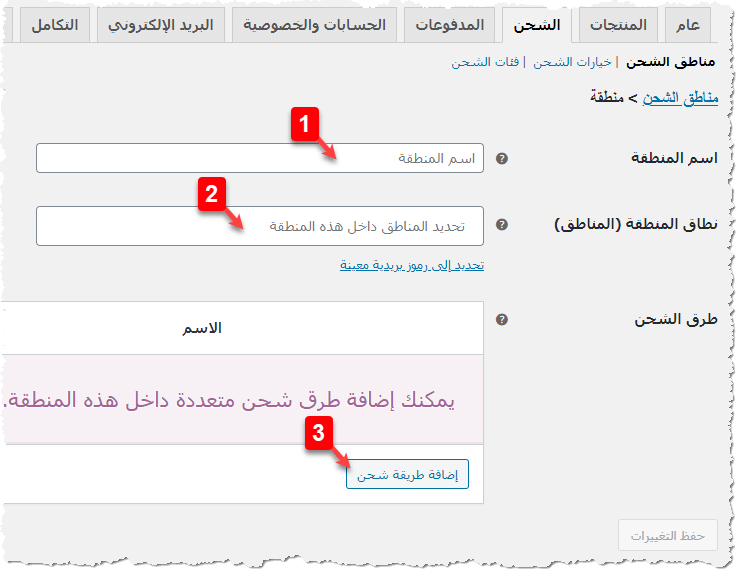
وإليك توضيح الأرقام الموجودة في الصورة.
1. اسم المنطقة: عنوان يمكنك كتابته لتعريف المنطقة، مثلًا: جيران المتجر، عملاء القاهرة، عملاء المحافظات.
2. نطاق المنطقة: تحديد المناطق التي ستطبق عليها هذه الإعدادات، ويمكن أن تكون دولة أو أكثر، أو مدينة داخل دولة أو أكثر، أو مزيج من دول ومدن معينة داخل دول أخرى … وهكذا.
3. إضافة طريقة شحن: وهي طريقة الشحن المتعلقة بهذه المنطقة، ويمكنك الاطلاع على إعداداتها في الصورة التالية.
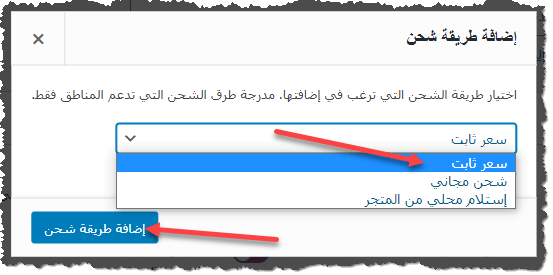
اختر الطريقة المطلوبة، ثم اضغط زر "إضافة طريقة شحن" مع العلم بأنه يمكنك إضافة أكثر من طريقة، ثم تفعيل أو إلغاء إحداهن.
لاحظ أنه بعد إضافة الطريقة يمكنك تحرير تفاصيلها وتكاليفها بالضغط على "تحرير" كما بالصورة التالية.
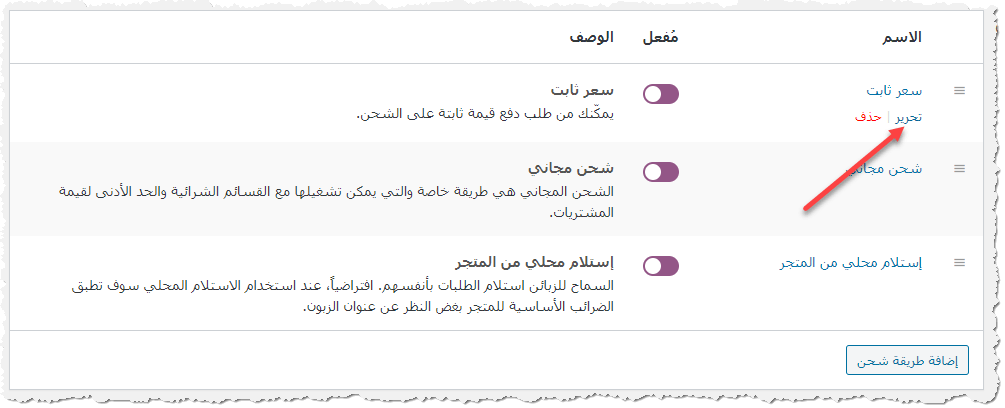
وهكذا تكمل إعدادات وتكاليف الشحن لمناطق مختلفة وفقًا للخطة التي وضعتها لمتجرك الإلكتروني.

اقرأ أيضًا: شرح كيفية إدارة خيارات الشحن في الووكومرس
الخطوة 6: إعدادات الدفع وتحصيل الأموال
يوفر نظام Woocommerce أربع وسائل لاستيفاء مستحقاتك المالية من الزبائن، وهي: الدفع النقدي عند الاستلام، الدفع بشيكات، الدفع بالحوالات المصرفية على حسابك البنكي، الدفع باستخدام باي بال ويشمل استعمال البطاقات الائتمانية.
لاستعراض خيارات الدفع انتقل من لوحة تحكم ووردبريس إلى Woocommerce ثم الإعدادات، ومنها اختر تبويب "المدفوعات" كما بالصورة التالية.
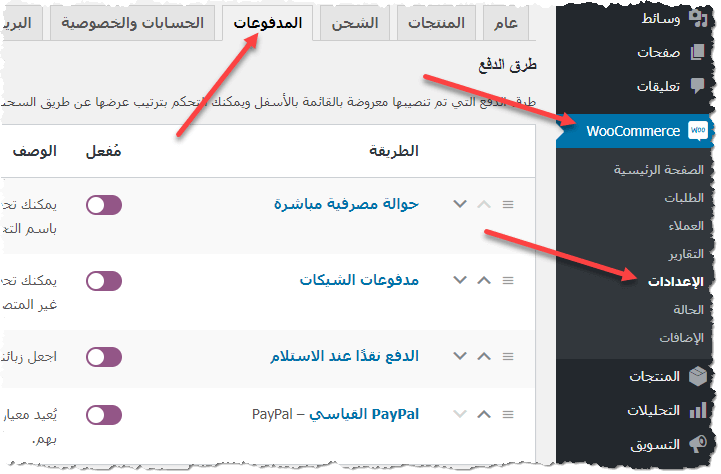
في هذه الصورة ترى طرق الدفع، وكلها مفعلة على المتجر.
لإعداد خيارات هذه الطرق وإتمامها لتكون جاهزة للعمل، اضغط زر "إدارة" كما هو موضح في الصورة التالية.
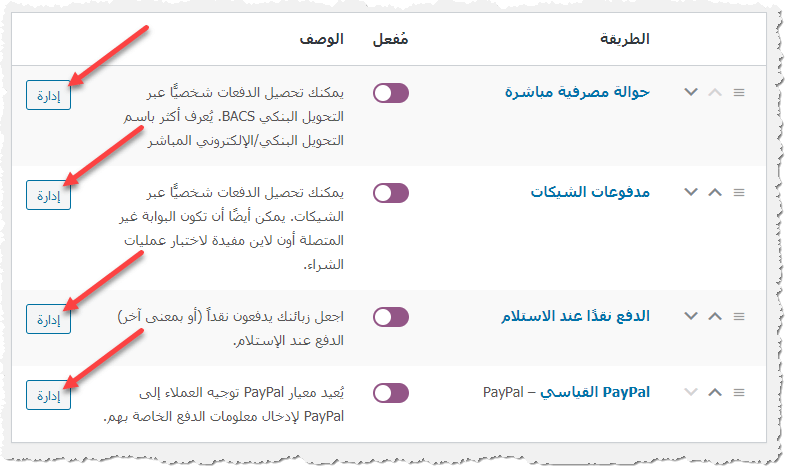
ادخل إلى طرق الدفع واحدة تلو الأخرى واضبط الإعدادات كما يناسبك، ثم اضغط زر "حفظ التغييرات" وبهذا تكون إعداداتك مكتملة وجاهزة للعمل على المتجر.
اقرأ أيضًا: طرق الدفع في متاجر ووكومرس وكيف تختار الطريقة الأنسب
في أي وقت ترى أنك بحاجة لإيقاف بعض هذه الطرق قم بإيقاف تشغيلها عن طريق الزر الموضح في الصورة التالية، ثم اضغط زر "حفظ التغييرات"
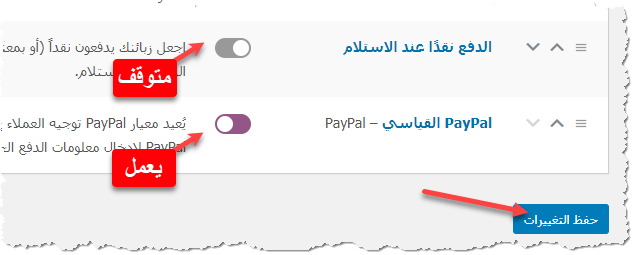
وإلى أولى الخطوات في تجهيز الأقسام والمنتجات التي ستعرضها على عملائك.
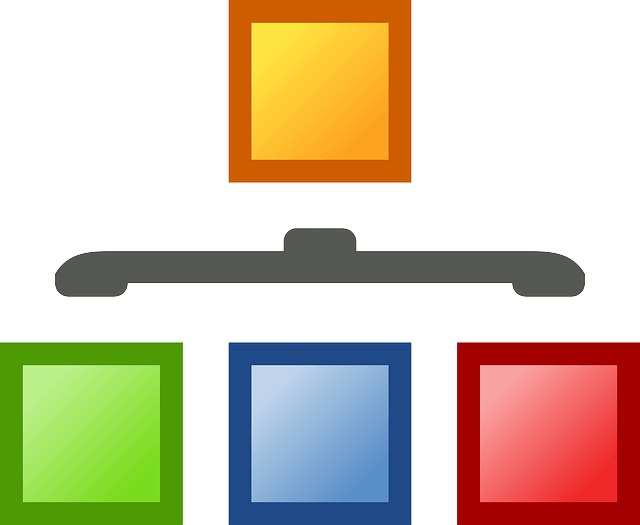
الخطوة 7: إضافة الأقسام الرئيسية والفرعية لمتجرك الإلكتروني
هنا نبدأ وضع أقسام المتجر بحسب فئات البضاعة أو الخدمات الموجودة لدينا، أما إذا كان متجرك يشمل بضائع قليلة جدا أو بضائع تنتمي إلى فئة واحدة صغيرة ولا يمكن تقسميها فبإمكانك تجاوز هذه المرحلة والانتقال إلى المرحلة التالية مباشرة.
لبدء إنشاء أقسام المتجر اتبع الخطوات التالية:
⦁ انتقل إلى لوحة تحكم ووردبريس.
⦁ من الجانب الأيمن اختر "المنتجات" ثم "التصنيفات" كما بالصورة التالية.
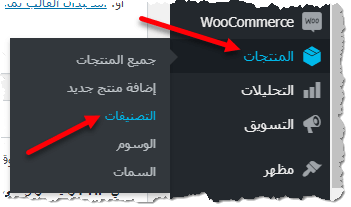
في الجهة اليسرى ستجد بعض الأقسام الجاهزة بشكل افتراضي، يمكنك حذفها بالإشارة عند القسم ثم اختيار "حذف".
كما يمكنك تعديلها بما يناسبك من خلال الضغط على "تعديل" كما هو موضح في الصورة التالية.
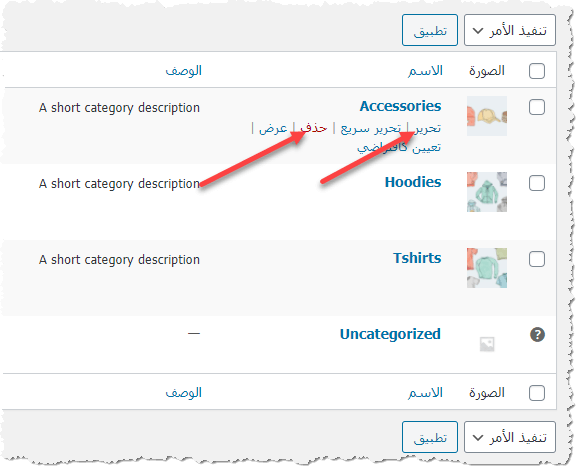
⦁ لإنشاء قسم جديد ابدأ بتعبئة الحقول المطلوبة في الجانب الأيمن، وهي كما بالصورة التالية.
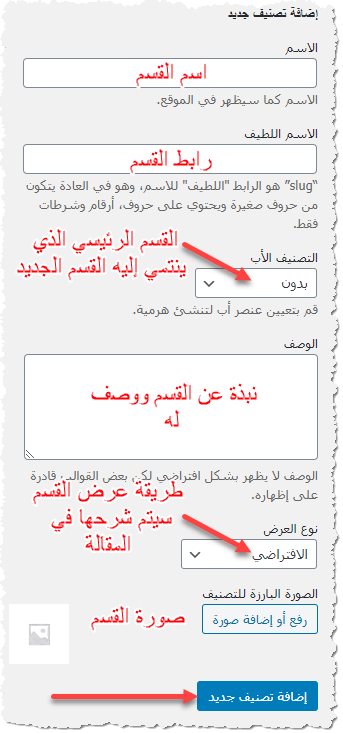
نوع العرض: هو طريقة ظهور هذا القسم عند فتح الزائر له، هل تظهر فيه الأقسام المتفرعة منه فقط، أم تظهر معها المنتجات الموجودة ضمن هذا القسم، أم تظهر المنتجات ولا تظهر الأقسام.
⦁ أكمل الحقول السابقة بما يناسب عملك، ثم اضغط زر "إضافة تصنيف جديد" كما هو موضح بالصورة السابقة.
الآن تمت إضافة أول قسم في المتجر بنجاح، أضف باقي الأقسام بنفس الطريقة مع مراعاة الأقسام الرئيسية والمتفرعة منها، بحيث تضع كل قسم ضمن القسم الرئيسي له ويكون متجرك مرتبًا بشكل جيد وليس فوضويًّا، وهو أمر يعطي انطباع جيد لزوار متجرك، ما يساهم في زيادة مبيعاتك بشكل غير مباشر.
إذا رغبت في وقت لاحق أن تعدل على أحد الأقسام، فيمكنك عمل ذلك بالضغط على "تحرير" كما وضحنا سابقًا.

الخطوة 8: طريقة إضافة منتج جديد في متجر Woocommerce
لإضافة منتج أو خدمة جديدة لمتجرك الإلكتروني اتبع الخطوات التالية:
⦁ انتقل إلى لوحة تحكم ووردبريس.
⦁ من الجانب الأيمن اختر "المنتجات" ثم "إضافة منتج جديد" كما بالصورة التالية.
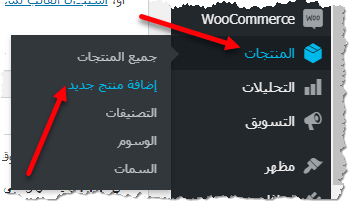
⦁ أو من الشريط العلوي اختر "جديد" ثم "المنتج" كما بالصورة التالية.
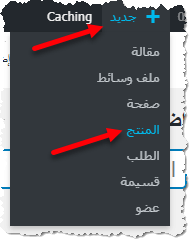
فيما يلي صورة للوحة إضافة المنتج الجديد، وهي على النحو التالي.
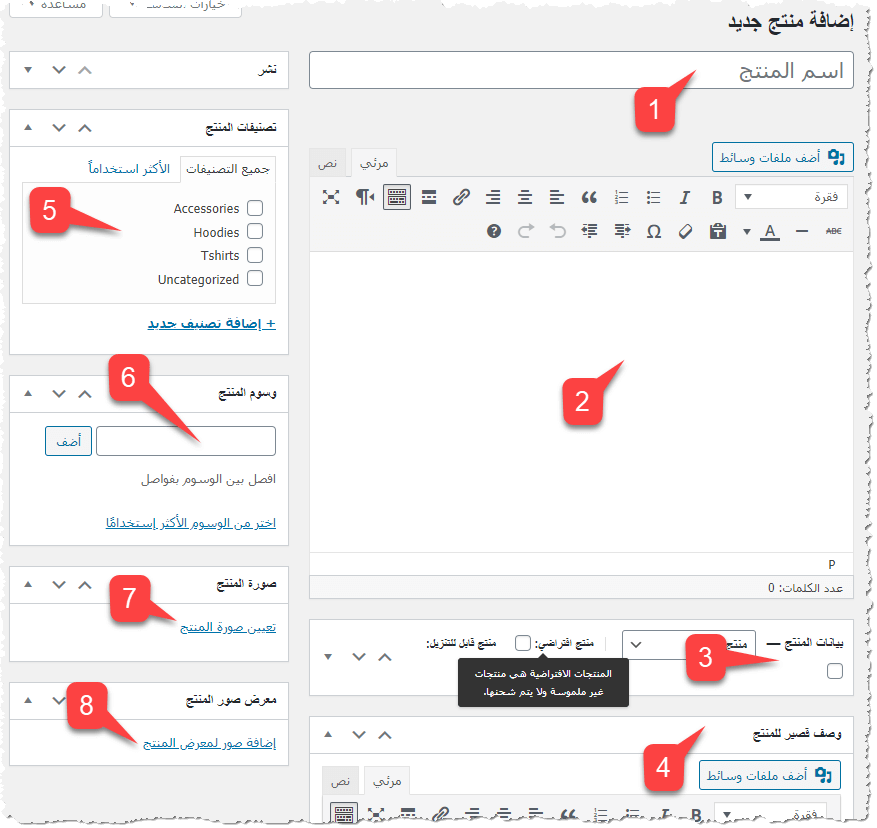
وهذا توضيح ما تشير إليه الأرقام في الصورة:
1. اسم المنتج: الاسم الذي يظهر مع المنتج وبه نعرف ما هو.
2. وصف المنتج: شرح تفصيلي للمنتج ومزاياه .. إلخ
3. بيانات المنتج: قسم سنشرحه في المرحلة التالية بإذن الله.
4. وصف قصير للمنتج: وصف مختصر عن المنتج.
5. تصنيفات المنتج: هنا تظهر أقسام المتجر كما أضفناها في المرحلة السابقة، نضع علامة صح على القسم أو الأقسام التي ينتمي إليها المنتج الحالي. ملحوظة: يمكن أن ينتمي المنتج اواحد إلى أكثر من قسم.
6. وسوم المنتج: علامات الوسم للأمور التي يتميز بها المنتج، ومن خلال الوسم يمكن عرض أكثر من منتج إذا اشترك العديد من المنتجات في نفس الوسم.
7. صورة المنتج: الصورة الرئيسية الخاصة بهذا المنتج، ويتم عرضها مع اسم المنتج في الأقسام والصفحات … إلخ.
8. معرض صور المنتج: صور إضافية للمنتج، ويتم عرضها داخل صفحة صورة المنتج نفسه عند فتح تلك الصفحة لمطالعة تفاصيل المنتج بالكامل.
فيما يلي شرح للنقطة الثالثة "بيانات المنتج" وهو على النحو التالي.
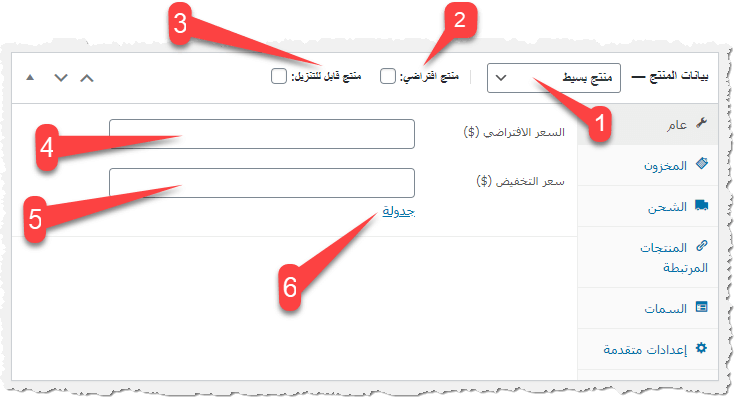
وهذا توضيح ما تشير إليه الأرقام في الصورة:
1. نوع المنتج: ويوفر هذا الحقل العديد من الأنواع على النحو التالي:
أ- منتج بسيط: منتج عادي ملموس يتم بيعه على المتجر، ليس له مواصفات أو خيارات متعددة، مثل: مجلة.
ب- منتج مجمع: ليس منتجًا جديدًا في متجرك، لكنه تجميع لعدة منتجات ذات صلة في طلب واحد، مثل: خمسة أطباق لتقديم الطعام.
ج- منتج خارجي: هذا المنتج ليس من بضائع متجرك، لكن يُباع في متجر آخر، فتعرضه لديك وتضع رابط المتجر الآخر ليتم تحويل العميل إلى هناك عند رغبته في الشراء. هذا مفيد في الأفيليت.
د- منتج متعدد الأنواع: المنتجات التي لها مواصفات مختلفة من قطعة لأخرى، مثل الملابس: لها ألوان ومقاسات مختلفة.
2. منتج افتراضي: هي المنتجات غير الملموسة، ولا تحتاج إلى شحن، وبناء عليه يتم إخفاء خيارات الشحن، وحذف تكاليف الشحن في هذا النوع من المنتجات.
3. منتج قابل للتنزيل: هي المنتجات التي يمكن تنزيلها عبر رابط من خلال الإنترنت، مثل الكتب والفيديوهات والبرامج ونحو ذلك.
4. السعر الافتراضي: هو سعر المنتج.
5. سعر التخفيض: هو سعر المنتج بعد تخفيضه، وليس القيمة التي تود خصمها من المبلغ الطبيعي، وبالطبع يجب أن يكون أقل من السعر الافتراضي.
6. جدولة: تحديد بداية ونهاية الوقت الذي يتم احتساب المنتج فيه بالسعر المخفض بشكل تلقائي دون تدخل منك، وهذا مفيد حال وضع عروض لمدة مؤقتة.
بناء على مدخلاتك في الحقول الموضحة في الأرقام 1 و 2 و 3 ستجد بعض التبويبات والخيارات الإضافية تظهر أو بعض الموجودة تختفي، لخدمة النوع الذي قمت باختياره.
أكمل ما تحتاج إليه وفق الخيارات المطلوبة ثم اضغط زر "نشر" كما بالصورة التالية.
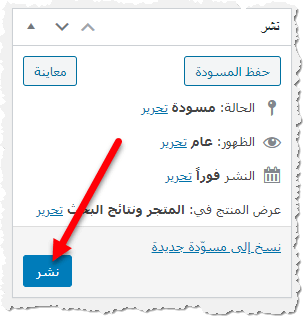
طريقة إضافة منتج إلكتروني قابل للتحميل
⦁ انتقل لإضافة منتج جديد كما وضحت منذ قليل.
⦁ أكمل الحقول والأوصاف والصور اللازمة … إلخ.
⦁ في لوحة بيانات المنتج ضع علامة صح أمام "منتج افتراضي" و "منتج قابل للتنزيل" وأكمل البيانات المطلوبة كما هو موضح في الصورة التالية.
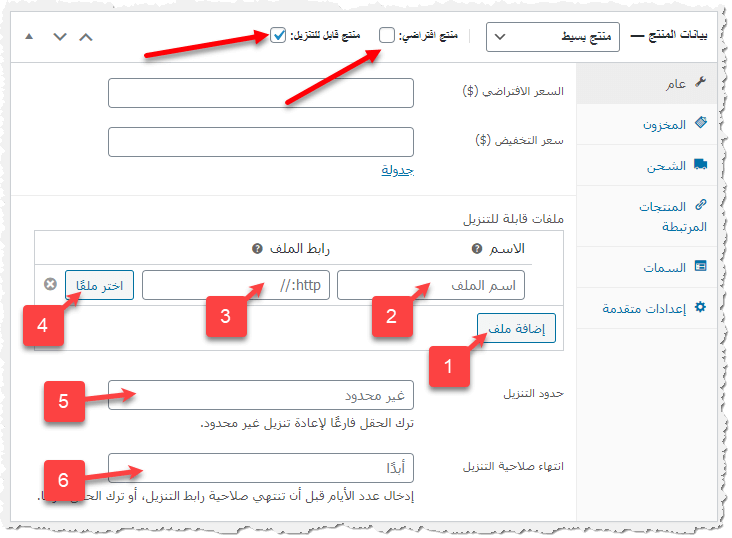
1. اضغط زر "إضافة ملف" لتحديد الملف المطلوب بيعه. مع ملاحظة أنه يمكن إضافة أكثر من ملف.
2. اسم الملف الذي سيظهر للعميل بعد إتمام الشراء، حتى يقوم بالتحميل منه.
3. رابط الملف المطلوب تحميله بعد الشراء.
4. اختيار ملف من الملفات المحلية داخل وسائط ووردبريس.
5. عدد المرات المتاح للعميل تنزيل الملف فيها، بعد تحميله الملف لعدد مرات مطابق للعدد المحدد سيتعذر عليه تحميل الملف بعد ذلك.
6. إذا رغبت في تحديد عدد معين من الأيام يمكن للعميل تحميل الملف فيها فقم بإدخال العدد المطلوب هنا. بعد المدة المحددة لن يتمكن العميل من تحميل الملف مرة أخرى.
أكمل العمل على تفاصيل المنتج كالمعتاد ثم اضغط "نشر".
وقد شرحنا كيفية إضافة وإدارة المنتجات والفئات بشكل مفصل أكثر في مقالة شاملة ننصحك بالاطلاع عليها لتعلم المزيد حول هذا الموضوع (كيفية إدارة المنتجات والتصنيفات في متجر ووكومرس | دليل شامل).
تجهيز المتجر لإضافة منتج متعدد الأنواع (منتج ذي خيارات متعددة)
هذه الطريقة مفيدة في المنتجات التي تكون القطع فيها مختلفة المواصفات مثل الملابس، حيث يكون لكل قطعة لون ومقاس مختلف. لعمل ذلك اتبع الخطوات التالية.
انتقل لوحة تحكم ووردبريس، ومن القائمة الجانبية اختر "المنتجات" ثم "السمات" كما هو موضح في الصورة التالية.
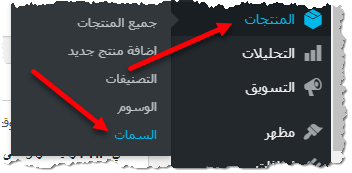
هذه المرحلة سنضيف فيها عناوين الصفات المتغيرة، مثل: اللون، المقاس، خامة الأقمشة .. إلخ
بعد الضغط على "السمات" من القائمة، ستجد شاشة شبيهة بهذه التالية.
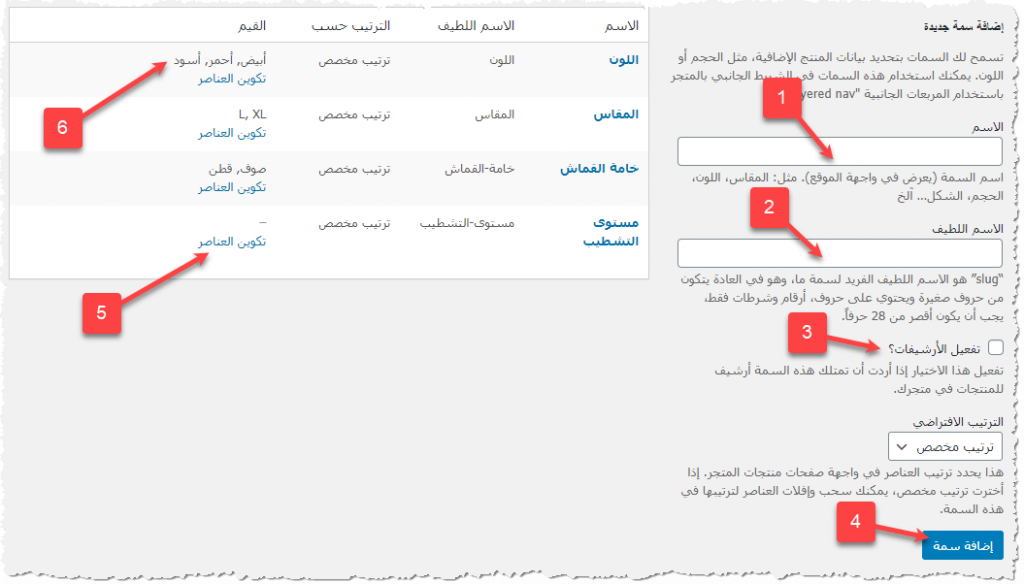
وإليك إيضاح ما تشير إليه الأرقام في الصورة
1. الاسم: اسم السمة أو الخاصية التي تود توفيرها في منتجاتك.
انتبه إلى أننا الآن لا نضيف الألوان المتوفرة أو المقاسات، لكن فقط نخبر النظام أنه سيكون عندنا متغيرات، وهي: اللون، والمقاس … إلخ.
لكن ما هي الألوان والمقاسات تحديدًا؟ هذا سيكون بعد قليل وليس الآن. دعنا الآن نضيف السمة، ولتكن: اللون.
2. الاسم اللطيف: رابط فريد غير متكرر خاص بهذه السمة.
3. تفعيل الأرشيفات: تفعيل هذا الخيار يوفر لك لاحقًا إمكانية توفير رابط يشمل كل المنتجات التي تتصف بهذه الصفة، بغض النظر عن القسم الذي ينتمي إليه المنتج.
4. إضافة سمة: لاعتماد هذه السمة وإضافتها للمتجر.
5. تكوين العناصر: هذا هو الخيار المعني بإضافة المتغيرات التابعة لهذه السمة، مثلًا: تكوين العناصر لسمة اللون: هو الخيار المناسب حتى نضيف منه الألوان المتوفر: أبيض، أسود، أحمر … إلخ.
6. المتغيرات المتوفرة بالفعل وأضفناها سابقًا إلى هذه السمة.
الآن انتهينا من إعداد السمات (الأوصاف المتغيرة) لبضائع المتجر، مع العلم بأن هذه السمات ليست لمنتج واحد فقط، لكنها للمتجر بصفة عامة فيمكن استخدامها كلها مع أي منتج، ويمكن استخدام بعضها فقط كما سنرى بعد قليل.

إضافة منتج جديد متعدد الأنواع
⦁ انتقل لإضافة منتج جديد كما تعلمتَ سابقًا.
⦁ أكمل الحقول والأوصاف والصور اللازمة … إلخ.
⦁ في لوحة بيانات المنتج اختر من القائمة "منتج متعدد الأنواع" واتبع الخطوات الموضحة في الصورة التالية بترتيب الأرقام الموجودة لتضيف السمة الأولى لمنتجك.
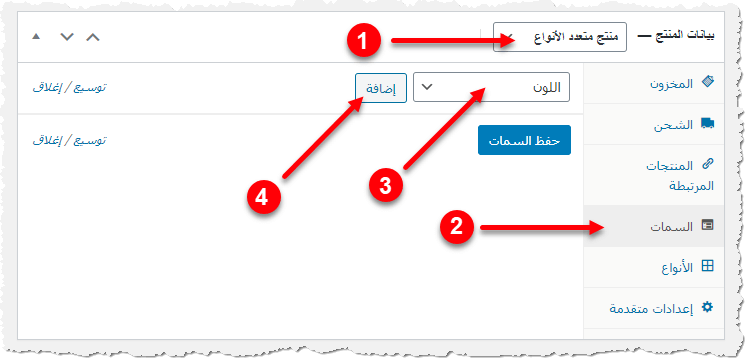
مع ملاحظة أن الخطوة رقم 3 في الصورة متغيرة حسب رغبتك واحتياجات منتجك، هنا السمة هي اللون، لكن لديك ربما تكون السمات مختلفة بناء على ما قمتَ بإدخاله سابقًا.
بعد ضغط "إضافة" ستجد النافذة شبيهة بالتالي.
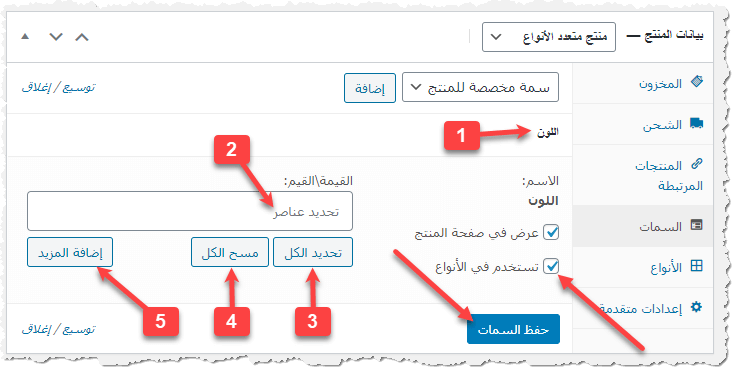
وإليك إيضاح ما تشير إليه الأرقام في الصورة السابقة.
1⦁ عنوان السمة التي تعمل على تفاصيلها حاليًا.
2⦁ اضغط هنا لاستعراض متغيرات هذه السمة والاختيار منها، في هذا المثال عند الضغط ستظهر لك الألوان التي أدخلناها سابقًا: أبيض، أحمر، أسود.
3⦁ اضغط الزر لإدراج كافة الخيارات المتاحة، هو مثل الخيار السابق رقم 2 لكن هذا يضيف كل الخيارات بلا استثناء.
4⦁ مسح الخيارات التي اخترتها وتفريغ المكان لإعادة التحديد مرة أخرى.
5⦁ إضافة المزيد من الألوان التي لم نضفها من قبل في لوحة تكوين العناصر، مثلًا هذا المنتج له لون أزرق، فيمكن إضافته من هنا مباشرة بدون الحاجة للرجوع إلى إدارة السمات وتكوينها.
أكمل الخيارات بحسب المنتج الذي معك، وأدخل السمات الأخرى التي تحتاجها مع خياراتها، ثم اضغط "حفظ السمات" ومهم جدًّا ألا تنس وضع علامة صح أمام "تستخدم في الأنواع" لأنها هي أساس الخطوة التالية.
قبل الانتقال إلى الخطوة التالية يجب أن تعرف أنني أضفت السمات: اللون و المقاس. في اللون أضفت الأبيض والأحمر، وفي المقاس أضفت L و XL .
في هذه الحال ما النتائج المتوفرة؟
أبيض L
أبيض XL
أحمر L
أحمر XL
إذا كانت هناك سمات أكثر فستجد نتائج أكثر، وكلما كثرت خيارات السمة الواحدة ازدادت النتائج النهائية كذلك.
ولك الحرية في كل نتيجة نهائية أن تحدد سعرها الخاص، وكمية المخزون المتوفر لديك منها، وصورتها، وسعرها المخفض … إلخ. بمعنى أن كل نتيجة نهائية ستكون كأنها منتج مستقل له كامل الخصائص المعروفة في المتجر.
اضغط "الأنواع" من القائمة اليمنى للانتقال إلى الخطوة التالية.
وكما بالصورة التالية أمامنا خياران
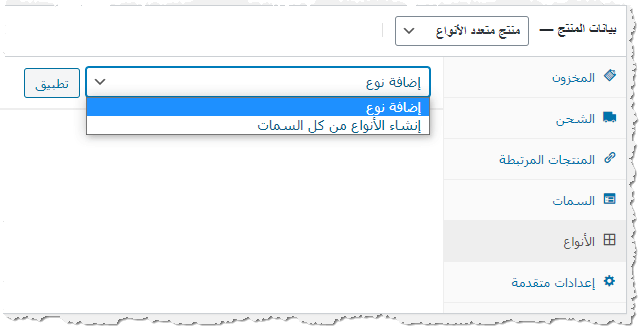
الأول: إضافة نوع، حيث نقوم بشكل يدوي بتكوين منتج يحمل عدة خصائص للسمات التي أضفناها.
مثلًا: أبيض L و أحمر L و أبيض XL
الثاني: إنشاء الأنواع من كل السمات، حيث يقوم النظام بشكل آلي بتكوين جميع النواتج النهائية التي يمكن إنتاجها من خلط كل السمات المتوفرة.
اختر المناسب لك، ثم اضغط زر "تطبيق"
لقد قمتُ باختيار "إضافة نوع" وهذه هي النتيجة كما بالصورة التالية
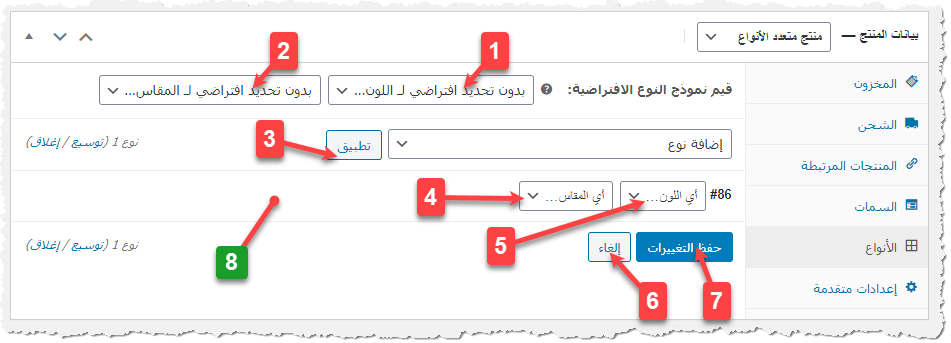
وإليك إيضاح ما تشير إليه الأرقام في الصورة السابقة.
1. اللون الافتراضي للمنتج من بين الألوان المتوفرة.
2. المقاس الافتراضي للمنتج من بين المقاسات المتوفرة.
وقد تجد بنودًا أخرى غير هذين بحسب السمات التي اخترتها.
3. إضافة نوع جديد من المنتج.
4. اختيار المقاس الخاص بهذا النوع.
5. اختيار اللون الخاص بهذا النوع.
وستجد هذين الحقلين مرة أخرى إذا أضفت نوعًا جديدًا.
6. إلغاء العمل على هذا النوع (أو الأنواع إذا أضفت أكثر من نوع).
7. حفظ التغييرات واعتماد تفاصيل الأنواع المضافة.
8. الضغط في هذا المكان الفارغ يفتح لك خيارات النوع كأنه منتج مستقل، لتقوم بتحديد سعره وغير ذلك.
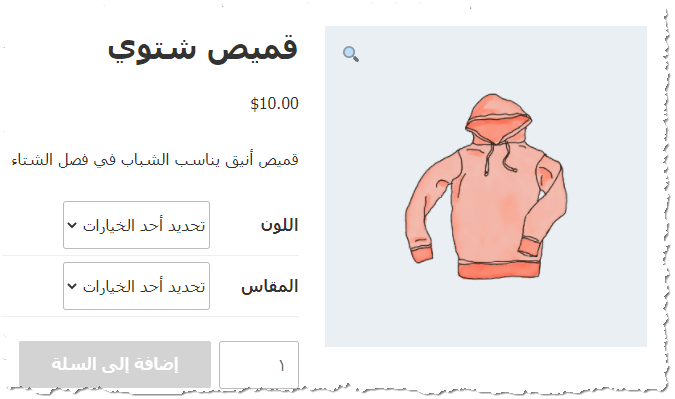
أكمل باقي التفاصيل بحسب البضاعة التي لديك، واطلع على الصورة السابقة، فهي شكل المنتج كما سيراه الزائر، مع اختلاف طريقة العرض بناء على القالب الذي تستخدمه.
ولتتعرف أكثر على كيفية الاستفادة من المنتجات متعددة الأنواع في الووكومرس، راجع مقالة (تعلم إنشاء منتجات متعددة الأنواع والأسعار في متاجر Woocommerce) التي شرحنا فيها طرقًا وخيارات مختلفة متعلقة بذلك بشكل مفصل بالاعتماد على إعدادات الووكومرس الافتراضية والإضافات.
بعد اكتمال متجرك وجاهزيته للإطلاق يجب ألا تغفل عن أمرين مهمين، نتناولهما في الفقرات التالية.
الخطوة 9: بعض الخطوات الإضافية
حماية وأمان متجر Woocommerce

مع أننا نبهنا من قبل على عامل الأمان عند اختيار الاستضافة والقالب، فإن هناك المزيد مما يمكن عمله، ولذلك عليك تثبيت إضافة جيدة تعمل على حماية موقعك وتأمينه بشكل إضافي، وهنا نرشح لك إضافة Wordfence وهي إضافة قوية متوفرة بشكل مجاني على مستودع إضافات ووردبريس، وتعمل وقت كتابة هذه المقالة على أكثر من 3 ملايين موقع، ويمكنك الحصول عليها من متجر التطبيقات.
كذلك يمكنك الاعتماد على إضافة All In One WP Security حيث تعد من أشهر وأفضل الإضافات في المجال، وتعمل على حماية أكثر من 900 ألف موقع وقت كتابة هذه المقالة.
هي الأخرى متوفرة على مستودع إضافات ووردبريس الرسمي بشكل مجاني، ويمكن تحميلها من متجر تطبيقات الووردبريس.
اقرأ أيضًا: دليل تأمين متجر ووكومرس من الثغرات الأمنية وأشهر عمليات الاحتيال
تسريع متجر Woocommerce

الأمر الثاني هو سرعة متجرك، وهو عامل مهم بدرجة أمان الموقع؛ لذلك ننبه عليه هنا مع أنه تم التنبيه عليه عند اختيار الاستضافة والقالب كذلك.
ونرشح لك إضافة WP-Optimize وهي من الإضافات المتميزة على المستودع الرسمي، وحصلت حتى الآن على أكثر من 900 ألف تنصيب نشط على المواقع.
أيضًا الإضافة القوية المتميزة WP Super Cache والتي تعمل على أكثر من 2 مليون موقع وقت كتابة هذه المعلومات، وهي مجانية متوفرة على مستودع ووردبريس الرسمي.
اقرأ أيضًا: أهم إجراءات تسريع موقع ووردبريس | دليل شامل
إضافات أخرى نوصي بها لتحسين متجرك الإلكتروني
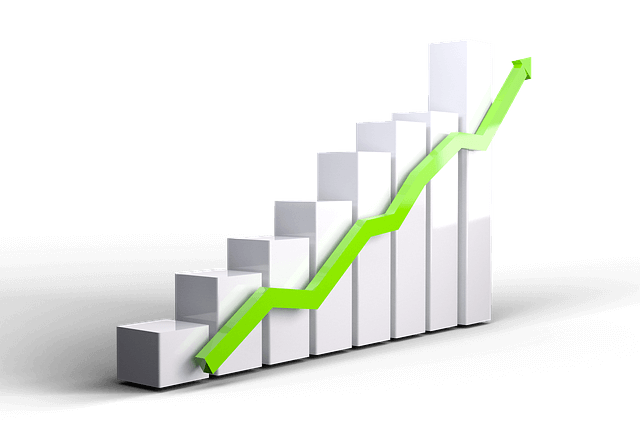
ما عرضناه في هذه المقالة ليس كل شيء، بل هناك أمور أخرى يمكنها تحسين متاجر Woocommerce ونقلها إلى مراحل متميزة من العمل، وفيما يلي نعرض بعض هذه الإضافات والخدمات.
أولًا: خدمات CDN لتخزين ونقل المحتوى
هذه الخدمات أهميتها تكمن في حماية وتسريع متجرك وتوفير بعض الجهد المطلوب من استضافتك، وفكرتها باختصار أنها تخزن أجزاء من متجرك لديها خصوصًا الأجزاء الثابتة كالصور وملفات التنسيق على شبكة خوادم موزعة في أنحاء العالم، بحيث إذا زار أحد المتجر تقدم له هذه الأجزاء من أقرب خادم لبلد الزائر بدلًا من خوادم شركة الاستضافة الخاصة بك، وبهذا يفتح موقعك مع الزائر بشكل أسرع.
كذلك لا تخصم شركة الاستضافة من كمية الباندويدث المتاحة تلك الأجزاء إلا حين تطلبها خدمة CDN أما باقي المرات التي تقدم فيها الخدمة الأجزاء المطلوبة للزائر فلا يتم احتسابها، بالإضافة إلى ذلك فإن موقعك حين يتمتع بزيارات كثيرة جدا فإن هذه الزيارات تتوزع على عدة خوادم حول العالم بحسب بلدان الزائرين، وبهذا تكون استضافتك في عمل مريح بينما تتولى خدمة CDN هذا العمل الشاق لتلك الزيارات الكثيفة.
وهذه العملية تتم فقط في أجزاء من الموقع، أما العمليات الحيوية مثل الشراء والدفع والاستعلامات وما إلى ذلك فهذا يتم مع موقعك مباشرة.
من الشركات التي تقدم هذه الخدمة: Cloudflare و Sucuri.
ثانيًا: إضافة UpdraftPlus لخدمات النسخ الاحتياطي
تحدثنا من قبل عن خدمات النسخ الاحتياطي، وأبرز الإضافات التي تلبي هذه الخدمة باحترافية: إضافة UpdraftPlus حيث تتيح لك إنشاء نسخة من قواعد البيانات وملفات الموقع بالكامل بما في ذلك القوالب والإضافات والمنتجات والصفحات والمقالات … إلخ
ويمكنك عمل هذه النسخة بشكل يدوي، أو بشكل تلقائي كل فترة معينة، ويتم حفظ هذه النسخة بشكل تلقائي على استضافتك أو في مكان آخر مثل جوجل درايف أو دروب بوكس أو تحميلها على جهازك.
يتم استدعاء النسخ الموجودة مسبقًا واستعادة الموقع لأي نسخة تريدها بناء على التاريخ المطلوب.
اقرأ أيضًا: كيفية استخدام إضافة UpdraftPlus لإجراء نسخ احتياطي لموقعك
ثالثًا: إضافة Smush لتحسين صور الموقع
هذه الإضافة تعرف سابقًا باسم WP Smush وهي متخصصة في إجراء عمليات تحسن على صور الموقع من ناحية الحجم والأبعاد بحيث تكون أسرع في التحميل، وهذا يشمل الصور الموجودة بالفعل لديك، وكذلك التي ستقوم بتحميلها فيما بعد، وتشمل كذلك الصور من خارج الموقع.
في النهاية ستقوم الإضافة بخفض حجم الصور مع الحفاظ على جودتها ما ينعكس بشكل إيجابي على موقعك.
اقرأ أيضًا: شرح صيغة WebP للصور واستخدامها لتحسين أداء موقعك الووردبريس
رابعًا: إضافة Dokan لعمل متجر متعدد الباعة
إذا كانت خطتك هي عمل متجر يشمل العديد من الباعة بحسابات خاصة بهم، فإضافة Dokan مناسبة جدا لهذا الغرض، حيث تتيح لكل بائع أن ينشئ متجره الخاص لديك مع تحكمه في منتجاته وعملائه وطلباته بشكل مستقل عن إدارة الموقع الرئيسية، كما توفر لكل بائع عمل ملف تعريفي بنفسه أو متجره مع تخصيصات متميزة.
وبالطبع تسمح لك إضافة Dokan كمالك للمتجر الرئيسي بمتابعة حسابات الباعة.
اقرأ أيضًا: إنشاء متجر إلكتروني متعدد البائعين، وجذب التجار للبيع عندك
اقرأ أيضًا: إنشاء متجر إلكتروني مجاني بأسهل طريقة ودون الحاجة لخبرة
ختامًا: نأمل أن يكون هذا الدليل المفصل خير معين لك على إنشاء متجرك الإلكتروني خطوة بخطوة بدون متاعب، حيث حرصنا فيه على التوضيح والتبسيط، مع معالجة العديد من المشاكل عن طريق حلها قبل الوقوع فيها، ونسعد بمتابعتك الدائمة لجديد الموقع دائمًا.
يمكنك أيضًا مشاهدة الشرح بشكل مصور فيديو
تم الإعداد والتحرير بواسطة/ عبد الرحمن المكاوي






كيف اجعل الصفحة الرئيسية للدومين هى المتجر وليس صفحة المتجر بحيث يكون المتجر هو نفسه الموقع وليس صب دومين منه
سؤال اخر ما هى افضل صيغة روابط دائمة للمتجر
تحياتى
لم أفهم أخي ماذا تقصد؟ يعني تريد عندما ينتقل الزائر للدومين الأساسي Example.com فإنه ينتقل للصفحة الرئيسية لمتجرك الإلكتروني؟ هذا المفترض أننا شرحناه، لكن لو تريد تخصيص مظهر الصفحة الرئيسية بشكل مخصص بمخيلتك فيمكنك إنشاء صفحة جديدة ثم تصميمها بالشكل الذي تريد، ثم في إعدادات القالب اختر أن تكون الصفحة الرئيسية هي تلك الصفحة التي صممتها
أما بالنسبة لصيغة الروابط الدائمة فالأفضل أن تحتوي على اسم المنتج
لو سمحت انا اشتركت في منصة وضبطولي المتجر بس وقف دعمهم الفني لي وتواجهني مشكلة تحديد نسبة الربح العائدة الي من المتجر مو عارفه من وين اعدلها
هل تقصد منصة ووكومرس؟ ونسبة ربحك من ماذا بالضبط؟
لم أفهم سؤالك
السلام عليكم
لو سمحت انا اشتريت دومين وهعمل استضافة علي احد المواقع لانشاء متجر
ولكن عندي استفسار بخصوص بيع المنتجات هل المتجر بيتيح لي اني ابيع في اكثر من دولة
بمعني لو انا عندي منتجات في مصر وعاوز ابيع منتجات اخري في السعودية ،
فهل فيه امكانية يكون موجود شاشة دخول للدولة من خلال الموقع واسف للاطالة
وعليكم السلام ورحمة الله وبركاته، نعم أخي بالتأكيد إذا أعتمدت على الشرح السابق ففي أثناء الشحن تقوم بتحديد الدول التي ستشحن إليها، وبالتالي سيظهر للمستخدم جميع المنتجات ثم في أثناء تحديد الشحن سيقوم بتحديد الدولة الخاصة به ليشحن إليها والتي تدعمها. (وهذا الخيار الأسهل الذي أنصحك به)
أما لو تريد أن يقوم المستخدم بتحديد دولته بالبداية ثم يظهر له نسخة من الموقع خاصة بدولته كما هو الحال في نمشي مثلًا فستحتاج إلى عمل عدة نسخ من موقعك لكل دولة محددة للمستخدم، بحيث يضغط عليها لينتقل لها، فمثلًا (نسخة خاصة بمصر، ونسخة خاصة بالسعودية، ونسخة خاصة بالأردن... وهكذا) بحيث عندما يذهب المستخدم للصفحة الرئيسية يختار دولته ثم يقوم الموقع بنقله للنسخة الخاصة بدولته، وليكن Eg.example.com للمستخدم المصري أو SA.example.com للمستخدم السعودي وهكذا.
كيفيه اضافة لغة اخري بمعني عند اضافة المنتج يتم ادخال المواصفات عربي ويوجد مكان اخر للانجليش
في نفس الصفحة
أهلًا أخي
إذا تريد ترجمة الموقع للغة واحدة فأنصحك بهذا الشرح
https://www.wpar.net/translating-website-elements-by-loco-translate-plugin/
أما إذا تريده ليكون متعدد اللغات فأنصحك بالشرح التالي
https://www.wpar.net/build-multilanguage-site/
وإذا تريد إضافة مدفوعة فأنصحك بالمقارنة التالية
https://www.wpar.net/best-wordpress-translation-plugins/
السلام عليكم اخي انا بدي اربط سعر البضائع ب دولار يعني مثلا انا بسوريا وسعر دولار يتغير بشكل يومي وبالتالي يتغير معه سعر البضائع
وعليكم السلام ورحمة الله وبركاته
يمكن أخي أن تجعل طريقة الدفع بالدولار الأمريكي لكن مع مراعاة مقدرة الجمهور المستهدف على الدفع بالدولار الأمريكي مع طريقة الدفع التي تضعها في متجرك الخاص
السلام عليكم أخي
لدي موقع و اضفت له متجر Woocommerce للأسف حاولت كثيراً أن أجد مكان تفعيل اضافة المنتج للسلة لا اجدها و لا اجد السلة اساسا رغم أني فعلت المتجر بشكل كامل .... كل ما يخرج لي تحت المنتج هو اتصل بنا او راسلنا عبر الايميل ....
شكراً
وعليكم السلام ورحمة الله وبركاته
خاصية إضافة المنتج للسلة المفترض تكون موجودة بشكل افتراضي مع ووكومرس، هل قمت بتنصيب إضافات أخرى؟
عمومًا أنصحك بطرح مشكلتك في مجتمع عرب ووردبريس وبه الكثير من أصحاب المواقع الذين يساعدونك في حل مشاكلك
https://www.ar-wp.com/forums/
السلام عليكم ورحمة الله وبركاته
بشمهندس عمر
سؤالى بخصوص اضافة المنتجات مثال محل جملة كيف يتم اولا تصوير منتجات وهيا متعددة وكثيرة كمبرومج هل التأجر هو من يجهز صور منتجات وأنا أعدل عليها وضبطها تم اقوم بأضافتها ؟
بأختصار كيف تحميل منتجات وتصويرها لتظهر بشكل ممتاز للعميل ؟على كم مرحلة تتم هذي العملية ؟وكيفية أتقانها؟
وشكرا لك على كمية المعلومات المفيدة
وعليكم السلام ورحمة الله وبركاته
فهمت من سؤالك عن تصوير المنتجات ومعالجتها في الموقع من قِبل إدارة الموقع أم التاجر؟
هذا يكون على حسب الاتفاق بينك وبين التاجر هل ستطلب منه تصوير الصور بشكل احترافي وإرسالها لك، أم ستوفر أنت خدمة تصوير منتجات بالتعاقد مع شركة تصوير احترافية